所蔵資料_情報検索システムマニュアル
|
|
|
- ぜんぺい のしろ
- 5 years ago
- Views:
Transcription
1 東京都公文書館情報検索システム インターネット版利用マニュアル 第 1.3 版 2012 年 10 月 1 日 1
2 1. 検索画面の選択 東京都公文書館情報検索システム では 公文書館の所蔵資料情報を検索することができます トップ画面 このシステムでは キーワードを入力して検索する 簡易検索 詳細検索 と 公文書や資料群 ( 一部 ) を主務課やシリーズの階層から検索する 階層検索 があります すべての検索画面で フリーワード 検索ができます 資料種別選択 枠内から検索したい資料種別のチェックボックスをクリックしてください 2
3 簡易検索画面 (TOP) 詳細検索画面 画面左上の 東京都公文書館ホームページ を クリックすると 公文書館の HP を見ることがで きます 詳細検索 をクリック すると 詳細検索 の 画面になります 簡易検索 で 階層検索画面 検索を指定できる項目資料名 / タイトル / 件名資料年代 ( 和暦 ) 資料年代 ( 西暦 ) 作成者 / 作成主務課 クリック階層をツリーで表示 公文書_ 簿冊 の 作成主務課名 資料 _ 個人アーカイブ等 の シリーズ名 をツリーから検索することができます 詳細検索 で検索を指定できる項目資料名 / タイトル / 件名資料年代 ( 和暦 ) 資料年代 ( 西暦 ) 作成組織 / 作成受入組織作成者 / 作成主務課文書 資料群 ID 文書記号 番号請求番号 3
4 2. 資料を探す (1) 資料の検索 簡易検索 詳細検索 をする時は こちらをクリックしてください 1 検索条件入力 に調べたい資料のキーワードを入力してください 2 資料種別選択 から調べたい資料の種別にチェックしてください 階層検索 をする時は 階層検索 をクリック してください 3 表示件数 を選択します 20 件 50 件 100 件 資料種別紹介 を クリックすると 資料の内容につい て紹介したページ が表示されます 4 検索 をクリックすると 検索が始まります 条件クリア は入力したキーワードをクリアしたい時にクリックします 4
5 詳細検索 簡易検索 画面にある 詳細検索 ボタンをクリックすると こちらの画面になります 簡易検索 よりも検索項目が多くなります 1 検索条件入力 に調べたい資料のキーワードを入力してください 簡易検索 に切り替える時は こちらをクリックしてください 2 資料種別選択 から調べたい資料の種別にチェックしてください 3 表示件数 を選択します 20 件 50 件 100 件 画面下が隠れていますので 画面をスクロールすると表示されます 4 検索 をクリックすると 検索が始まります 5
6 + をクリック 階層検索 簡易検索 詳細検索 の 資料種別選択 内にある 階層検索 ボタンをクリックすると こちらの画面になります ここで検索できるのは 公文書 _ 簿冊 と 資料 _ 個人アーカイブ等 だけです 1 左エリアの 階層検索 から 調べたい資料の 作成主務課 もしくは シリーズ名 を選択してください 公文書_ 簿冊 の 作成主務課 資料 _ 個人アーカイブ等 の シリーズ名 がツリー表示されます 2 階層ツリーから調べたい 課名 または シリーズ名 をクリックしてください 3 下部に検索結果が表示されます + をクリック こちらは 左の階層ツリーを選択した結果から 絞込 検索を行うエリアになります はじめに階層を選択しないと検索できません 課名 をクリック 6
7 (2) 検索アドバイス 1 検索条件入力のポイント 検索条件入力 には 探したい資料の資料名や作成年月 作成者又は資料に使用されていると思われるキーワードを入力してください キーワードは 語句と語句の間に空白を入れることにより 複数の語句検索が可能です 例 : 玉川学校多摩川 注意 入力文字数に制限があります 検索がヒットしない時は 旧字 新字 全角 半角など語句を変えて 再度検索することをお薦めいたします 資料の請求番号は全て 全角 大文字 に統一されています 資料年代( 西暦 ) については 必ず開始と終了の両方を入力してください 閏月 : 探している資料が 閏月 の時にチェックを入れてください 参考 : 閏月のある年月慶応元 (1865) 年 5 月慶応 4(1868) 年 4 月明治 3(1870) 年 10 月 複数入力したキーワードの AND 検索 OR 検索 や 入力したキーワー入力キーワードのドを含めない 部分一致 前方一致 NOT 検索 を 完全一致 後方一致 が選択できます 選択できます フリーワードは NOT 検索 を選択 7 Copyright Tokyo Metropolitan Archives, All rights できません reserved.
8 2 資料種別選択 ( 簡易検索 詳細検索 ) について 左エリアの資料種別のボックスにチェックを入れると 右エリアのボックスすべてにチェックが入ります 右エリア内を個別に選択することもできます 3 資料種別の概要 詳細は検索画面にある 資料種別紹介 をご覧ください 江戸明治期史料 江戸期の史料や写本 江戸図の検索ができます 江戸明治期史料 _ 細目 ( 準備中につき 検索できません ) 公文書 公文書の簿冊名と 東京府 市 都 法令類纂の件名が検索できます 図書 関東大震災 戦災図書資料 オリンピック図書資料 閲覧室開架図書が検索できます 庁内刊行物 東京府 東京市 東京都が発行した刊行物が検索できます 公報 _ 件名 東京府 東京市 東京都の公報件名を検索できます 資料 _ 個人アーカイブズ等 寄贈資料 : 内田祥三関係資料 金子吉衛関係資料 三好豊太郎関係資料 資料 _ 個人アーカイブズ等 _ 細目 一部の個人アーカイブズ資料の細目が検索できます 地図 明治初年 ~ 昭和戦前に作成された東京図と都市整備局が作成した地形図の検索ができ ます 視聴覚資料 ( 準備中につき 検索できません ) その他 錦絵の検索ができます 8
9 4 検索結果の表示と語句説明検索結果一覧と詳細画面などに表示される閲覧利用に関わる箇所の見方を説明します 項目名内容説明利用可否利用可閲覧が可能です 公開区分 資料状態 利用不可公開非公開一部非公開条件付公開良要注意複製利用 閲覧できません 閲覧が可能です 閲覧できません 一部非公開資料が含まれるため 原本での閲覧利用はできません 非公開部分を含まない複製物 DVDでご覧いただきます 個人情報が含まれるため 閲覧時に 個人情報等に関する文書閲覧申請書 を提出していただきます 原本閲覧が可能です 取扱を注意すれば原本の閲覧が可能です 原本保護のため 原本の閲覧はできません DVD MF 複製本などの複製物で閲覧が可能です 利用状態問題なし閲覧利用に問題はありません 複写コード 複写可 複製物から複写可 原本からの電子コピーが可能です ただし 資料の状態により コピーをお断りすることがあります 原本保護のため原本は電子コピー禁止です 複製物 (DVD MF 複製本) からのコピーは可能です 当館は著作権法第 31 条に該当しないため 著作権保護期間中の図書の複写はできません 複写不可 ( 資料保存上 ) 原本保護のため 電子コピー禁止です 複写不可 ( 調査中 ) 著作権について調査中のため コピーできません 資料状態 利用状態 複写コード で閲覧利用が可能と表示されていても 利用可否 が 利用不可 または 公開区分 が 非公開 になっている資料は 閲覧できません 9
10 (3) 検索結果を見る 検索結果画面 ( 簡易 詳細共通 ) 入力した検索キーワード 選択した資料種別 項目名 検索条件が表示されます 戻る をクリックす 検索結果一覧の印刷ができます 印刷されるのは 画面に表示されて いるページのみになります ると検索結果がリセッ トされ 検索画面に戻 ります 検索結果からさらに絞り込みたい時 は キーワードを入力し 絞り込み検 索 をクリックしてください 閲覧票 複写申請票 を 作成することができます 絞り込みを繰り返す際は 必要な検索値を消すと検索対象からはずれてしまいます 必要な値は残して検索してください 絞り込み条件クリア は入力した絞り込みキーワードをクリアしたい時にクリックします 古い順 新しい順 に並び替えることができます 検索結果の一覧は下部に表示されます 検索結果が 5000 件を超えると並び替えできません 再度 絞り込みを行ってください 10
11 検索結果一覧の続き ( 下へスクロール ) 1 概要情報 に表示されている文字をクリックしてください 2 詳細 画面が表示されます 検索結果が 簿冊 データの場合は 概要情報 をクリックすると 簿冊詳細 が表示されます 件名 データの場合は 概要情報 をクリックすると 件名詳細 が表示されます 閲覧したい資料にチェックを入れるボックスです 11
12 検索結果画面 ( 階層 ) 入力した検索キーワード 選択した資料種別 項目名 検索条件が表示されます 検索結果一覧の印刷ができます 印刷されるのは 画面に表示されて いるページのみになります 戻る をクリックす ると検索結果がリセッ トされ 検索画面に戻 ります 閲覧票 複写申請票 を 作成することができます 検索結果からさらに絞り込みたい時 は キーワードを入力し 絞り込み検 索 をクリックしてください 絞り込み条件クリア は入力した絞 検索結果の一覧は下部に表示されます り込みキーワードをクリアしたい時に クリックします 古い順 新しい順 に並び替えることができます 検索結果が 5000 件 を超えると並び替えできません 再度 絞り込みを Copyright Tokyo Metropolitan 行ってください Archives, All rights reserved. 12
13 結果一覧の続き ( 下へスクロール ) 1 概要情報 に表示されている文字をクリックしてください 2 詳細 画面が表示されます この画面上で 左側の階層ツリーの別の課名をクリックすると 検索結果がリセットされ クリックした課名の検索結果一覧が表示されます 閲覧したい資料にチェックを入れるボックスです 13
14 詳細画面 ( 簡易 詳細 階層共通 ) 簿冊詳細 検索結果一覧から 概要情報 をクリックすると 詳細 画面が表示されます クリックすると 画面下の 件名一覧 に移動できます 戻る をクリック すると前の画面に戻 ります 詳細画面の印刷ができます 表示された簿冊に件名データがある場合は 簿冊詳細 画面の下に 件名一覧 が表示されています 件名一覧へ をクリックするか 下へ画面をスクロールしてください 14
15 簿冊詳細 画面の続き ( 下へスクロール ) 件名一覧 が表示されています 1 概要情報 に表示されている文字をクリックしてください 2 詳細 画面が表示されます 15
16 件名詳細 検索結果一覧から 概要情報 をクリックすると こちらの 詳細 画面が表示されます クリックすると 簿冊の詳細情報が表示されます 戻る をクリックすると 前の画面に戻ります 詳細画面の印刷ができます 16
17 階層検索 詳細 画面 基本的な表示内容や動作は 簡易検索 詳細検索 の詳細画面と同じです 異なる点は 階層検索 には左側に階層ツリーが表示されています 戻る をクリック すると前の画面に戻 画面下の 件名一覧 に移動できます ります 詳細画面の印刷ができます 17
18 (4) 画像情報一部の資料は 画像を表示することができます 検索結果一覧から 画像あり ボタンをクリックして表示します 1 画像あり をクリックしてください 2 画像 が表示されます 18
19 画像 の画面を閉じます 画面印刷のボタンはありません ご利用のインターネットブラウザの印刷機能を用いて画面を印刷してください Internet explorer の場合 ファイル をクリック 印刷 表示された 画像 の縮小 拡大はできません 19
20 3. 閲覧申請をする (1) 閲覧票 複写申請票の作成 検索結果のデータが多い場合 複数ページに分割されています 閲覧票作成では 選択 にチェックを入れた後 次ページに画面を移動してもチェックは消えません ただし チェック後印刷しないままトップページに戻るとチェックは解除されてしまいます 閲覧票は 検索ごとに作成してください 1 閲覧したい資料の 選択 ボタンにチェックを入れてください 2 閲覧票 複写申請票印刷 をクリックしてください 3 閲覧票 複写申請票が作成されます 1 2 の動作を繰り返すと 閲覧票に追加されていきます 20
21 閲覧票 チェックをした資料名と請求番号が表示されます 閲覧票を印刷せずに この画面を閉じても閲覧票に表示された情報は消えません 検索結果一覧で 選択 チェックを外すと閲覧票に表示されなくなります 利用不可 非公開 複写申請票 と表示されている資料は閲覧できません 閲覧票の下に複写申請票が続きます 21
22 (2) 閲覧票 複写申請票を印刷する 1ブラウザの ファイル をクリックし 印刷 をクリックしてください 印刷前に 印刷プレビュー を確認してください Internet Explorer をご利用の場合 余白を上下左右 5 mm ヘッダー フッターを印字しない設定にすると 閲覧票 複写申請票をA4サイズ各 1 頁に印刷できます 2 印刷 をクリックしてください 3 閲覧票 と 複写申請票 の2 枚が印刷されます 4 閲覧票 複写申請票 に 必要事項をご記入の上 閲覧室受付カウンターまでお持ちください 22
23 4. その他の印刷機能 (1) 検索結果を印刷する 閲覧室のパソコンで印刷した場合は 有料 1 枚 20 円となります 検索結果一覧印刷 をクリックしてください 検索結果一覧印刷は 画面 (1 ページ ) に表示されているすべてが印刷されます 印刷したい資料を選んで印刷することはできません 不必要な資料が多い場合は 絞り込みを行った上で 印刷してください 23
24 検索結果一覧の印刷用画面 1ブラウザの ファイル をクリックし 印刷 をクリックしてください 2 印刷 をクリックしてください 検索結果の件数が多い場合 印刷枚数は多くなりますので ご注意ください 印刷枚数は 印刷プレビュー をクリックすると確認することができます 24
Microsoft Word - 国会図書館デジタル資料_
 デジタル化資料送信サービス の利用方法 目次 1 はじめに ( サービスの概要 利用上の注意 ) p.1 2 検索の仕方 ( 本を探す ) p.3 3 閲覧の仕方 ( 本を読む ) p.7 1 はじめに 1.1 サービスの概要について デジタル化資料送信サービス ( 送信サービス ) は 国立国会図書館でデジタル化した 図書や雑誌のうち 絶版などで現在手に入らないものについて 国立国会図書館館の承認
デジタル化資料送信サービス の利用方法 目次 1 はじめに ( サービスの概要 利用上の注意 ) p.1 2 検索の仕方 ( 本を探す ) p.3 3 閲覧の仕方 ( 本を読む ) p.7 1 はじめに 1.1 サービスの概要について デジタル化資料送信サービス ( 送信サービス ) は 国立国会図書館でデジタル化した 図書や雑誌のうち 絶版などで現在手に入らないものについて 国立国会図書館館の承認
1. マイページの取得 学情主催イベント原稿入稿システム URL 上記 URL にアクセスしてください ( ブラウザに直接入力してください ) 1-1. メールアドレスの入力 トップページ 上記の学情主催イベント原
 学情主催イベント原稿入稿システム利用マニュアル ( 第三版 2017. 7) 目次 1. マイページの取得... 1 1-1. メールアドレスの入力... 1 1-2. マイページ登録用 URL の送信... 2 1-3. マイページ登録情報の入力... 3 1-4. マイページ登録情報の確認... 3 1-5. マイページ取得完了... 4 2. ログイン... 4 3. パスワードの再設定...
学情主催イベント原稿入稿システム利用マニュアル ( 第三版 2017. 7) 目次 1. マイページの取得... 1 1-1. メールアドレスの入力... 1 1-2. マイページ登録用 URL の送信... 2 1-3. マイページ登録情報の入力... 3 1-4. マイページ登録情報の確認... 3 1-5. マイページ取得完了... 4 2. ログイン... 4 3. パスワードの再設定...
DiscussNetPremium操作説明書
 DiscussNetPremium 操作説明書 目次. はじめに.... 会議録を検索したい..... キーワードを指定して検索したい..... 発言者を指定して検索したい..... 検索条件を詳細に指定して検索したい... 5.. 検索履歴から検索したい... 7. 会議録を閲覧したい... 9.. 会議の一覧を閲覧したい... 9.. 会議の日程一覧を閲覧したい... 0.. 会議の目次を閲覧したい.....
DiscussNetPremium 操作説明書 目次. はじめに.... 会議録を検索したい..... キーワードを指定して検索したい..... 発言者を指定して検索したい..... 検索条件を詳細に指定して検索したい... 5.. 検索履歴から検索したい... 7. 会議録を閲覧したい... 9.. 会議の一覧を閲覧したい... 9.. 会議の日程一覧を閲覧したい... 0.. 会議の目次を閲覧したい.....
目次 1. はじめに 更新履歴 ログイン ログアウト ログイン時の URL とユーザー名 ログイン ログアウト トップ画面 活動一覧画面 活動情報の
 子どもゆめ基金助成活動情報サイト 団体管理サイト操作マニュアル Ver.1.1 目次 1. はじめに... 3 1.1. 更新履歴... 3 2. ログイン ログアウト... 5 2.1. ログイン時の URL とユーザー名... 5 2.2. ログイン... 5 2.3. ログアウト... 6 3. トップ画面... 7 3.1. 活動一覧画面... 7 3.2. 活動情報の 詳細 について...
子どもゆめ基金助成活動情報サイト 団体管理サイト操作マニュアル Ver.1.1 目次 1. はじめに... 3 1.1. 更新履歴... 3 2. ログイン ログアウト... 5 2.1. ログイン時の URL とユーザー名... 5 2.2. ログイン... 5 2.3. ログアウト... 6 3. トップ画面... 7 3.1. 活動一覧画面... 7 3.2. 活動情報の 詳細 について...
インフォメーション目次. 新着表示について (P0). インフォメーションの画面構成 (P0). インフォメーションを閲覧する (P0). インフォメーションを作成する (P05) 5. 本文に画像ファイルを貼り付ける (P07) 6. インフォメーションを変更 削除する (P08) 7. 公開前に
 インフォメーション 周知したい社内のお知らせや連絡事項を一定期間掲示する 連絡掲示板機能です 全社向けのお知らせだけではなく 特定のメンバーやグループに対して情報発信をすることもできます 発信者から情報を一方向に配信する機能となるので 一斉通達や確認作業の必要のない情報発信に適しています なお 相手が確認したか否かを一覧でチェックしたい場合は 回覧 レポート機能 をご利用下さい Copyright
インフォメーション 周知したい社内のお知らせや連絡事項を一定期間掲示する 連絡掲示板機能です 全社向けのお知らせだけではなく 特定のメンバーやグループに対して情報発信をすることもできます 発信者から情報を一方向に配信する機能となるので 一斉通達や確認作業の必要のない情報発信に適しています なお 相手が確認したか否かを一覧でチェックしたい場合は 回覧 レポート機能 をご利用下さい Copyright
1
 埼玉県電子入札共同システム入札情報公開システム操作マニュアル ( 工事 - 受注者用 ) Ver.1.0 平成 26 年 1 月 1 改訂履歴 201 年 09 月 Ver.1.0 作成 2 目次 1. 入札情報公開システムの概要... 4 1.1 機能... 5 1.2 動作条件... 5 1. システムへの入り方 ( 共通操作 )... 6 1.4 画面遷移... 7 2. 入札情報公開システムの操作方法...
埼玉県電子入札共同システム入札情報公開システム操作マニュアル ( 工事 - 受注者用 ) Ver.1.0 平成 26 年 1 月 1 改訂履歴 201 年 09 月 Ver.1.0 作成 2 目次 1. 入札情報公開システムの概要... 4 1.1 機能... 5 1.2 動作条件... 5 1. システムへの入り方 ( 共通操作 )... 6 1.4 画面遷移... 7 2. 入札情報公開システムの操作方法...
使用方法
 J-DAC ジャパンデジタルアーカイブズセンター 都道府県統計書データベース (Prefectural Statistics Online) 使用説明書 1 本データベースについて 2 2 表単位で統計表を検索する ( 検索画面 ) 3 2.1 検索画面について 3 2.2 検索結果一覧について 6 2.3 絞り込み検索について 7 3 冊子単位で統計表を検索する ( 刊行一覧 ) 8 4 画像の閲覧について
J-DAC ジャパンデジタルアーカイブズセンター 都道府県統計書データベース (Prefectural Statistics Online) 使用説明書 1 本データベースについて 2 2 表単位で統計表を検索する ( 検索画面 ) 3 2.1 検索画面について 3 2.2 検索結果一覧について 6 2.3 絞り込み検索について 7 3 冊子単位で統計表を検索する ( 刊行一覧 ) 8 4 画像の閲覧について
申請者用操作マニュアル
 東京都情報公開用システム 申請者用操作マニュアル 生活文化局広報広聴部情報公開課 第 1.8 版 平成 27 年 4 月 20 日 改訂履歴 版数 改訂日 改訂内容 1.0 平成 18 年 3 月 31 日 新規作成 1.1 平成 19 年 3 月 31 日 システムの変更に伴い修正 1.2 平成 20 年 3 月 31 日 Netscape Navigator サポート終了に伴い動作保証環境変更
東京都情報公開用システム 申請者用操作マニュアル 生活文化局広報広聴部情報公開課 第 1.8 版 平成 27 年 4 月 20 日 改訂履歴 版数 改訂日 改訂内容 1.0 平成 18 年 3 月 31 日 新規作成 1.1 平成 19 年 3 月 31 日 システムの変更に伴い修正 1.2 平成 20 年 3 月 31 日 Netscape Navigator サポート終了に伴い動作保証環境変更
目次 第 1 章はじめに 取扱いについて 記載内容について... 6 第 2 章基本操作 Word Online を開く 文書 ( ドキュメント ) を作成する 文書 ( ドキュメント ) を開く.
 Office 365 Word Online - 利用マニュアル - 発行日 2015/10/01 1 目次 第 1 章はじめに... 5 1.1. 取扱いについて... 6 1.2. 記載内容について... 6 第 2 章基本操作... 7 2.1. Word Online を開く... 8 2.2. 文書 ( ドキュメント ) を作成する... 10 2.3. 文書 ( ドキュメント ) を開く...
Office 365 Word Online - 利用マニュアル - 発行日 2015/10/01 1 目次 第 1 章はじめに... 5 1.1. 取扱いについて... 6 1.2. 記載内容について... 6 第 2 章基本操作... 7 2.1. Word Online を開く... 8 2.2. 文書 ( ドキュメント ) を作成する... 10 2.3. 文書 ( ドキュメント ) を開く...
入札契約情報 公開システム 操作マニュアル ( 一般利用者用 ) 北九州市 契約部
 入札契約情報 公開システム 操作マニュアル ( 一般利用者用 ) 北九州市 契約部 改訂履歴 009 年 3 月 3 日 Ver.01-00 新規作成 010 年 10 月 1 日 Ver.01-01 システム改善に伴うマニュアル改訂 入札結果における最低制限 調査基準価格出力変更 ( 工事のみ ) 最低制限 調査基準価格の出力箇所が変更されました 011 年 11 月 17 日 Ver.01-0
入札契約情報 公開システム 操作マニュアル ( 一般利用者用 ) 北九州市 契約部 改訂履歴 009 年 3 月 3 日 Ver.01-00 新規作成 010 年 10 月 1 日 Ver.01-01 システム改善に伴うマニュアル改訂 入札結果における最低制限 調査基準価格出力変更 ( 工事のみ ) 最低制限 調査基準価格の出力箇所が変更されました 011 年 11 月 17 日 Ver.01-0
目次 1. サイトの概要 2. このサイトで行なうこと 3. ログインするには 4. 情報発信会員 管理画面の説明 5. 掲載情報を決める 6. マイページを作成する 6-1 マイページのトップ画面について 7. コンテンツを作成する 7-1 掲載場所を決める 7-2 ページを作成する プロフィール
 江東区コミュニティ支援情報サイト ことこみゅネット ご利用ガイド ( 情報発信会員用 ) URL http:// kotocommu.net 1 目次 1. サイトの概要 2. このサイトで行なうこと 3. ログインするには 4. 情報発信会員 管理画面の説明 5. 掲載情報を決める 6. マイページを作成する 6-1 マイページのトップ画面について 7. コンテンツを作成する 7-1 掲載場所を決める
江東区コミュニティ支援情報サイト ことこみゅネット ご利用ガイド ( 情報発信会員用 ) URL http:// kotocommu.net 1 目次 1. サイトの概要 2. このサイトで行なうこと 3. ログインするには 4. 情報発信会員 管理画面の説明 5. 掲載情報を決める 6. マイページを作成する 6-1 マイページのトップ画面について 7. コンテンツを作成する 7-1 掲載場所を決める
PowerPoint プレゼンテーション
 全国観るなび ( 自治体 観光協会ご担当者様用 ) 操作マニュアル Ver.01 2014.07.10 Copyright IamDesignNetwork Co. All right reserved. この資料は著作権を含んでおります 関係者以外の閲覧を禁止します 1 目次 ログイン 3 メインビジュアルとスライドショー設定 4 おすすめ観光情報 5~6 観光ニュースリスト 7~8 フリーエリア設定
全国観るなび ( 自治体 観光協会ご担当者様用 ) 操作マニュアル Ver.01 2014.07.10 Copyright IamDesignNetwork Co. All right reserved. この資料は著作権を含んでおります 関係者以外の閲覧を禁止します 1 目次 ログイン 3 メインビジュアルとスライドショー設定 4 おすすめ観光情報 5~6 観光ニュースリスト 7~8 フリーエリア設定
1
 埼玉県電子入札共同システム入札情報公開システム操作マニュアル ( 物品 - 受注者用 ) Ver.1.0 平成 26 年 1 月 1 改訂履歴 2013 年 09 月 Ver.1.0 作成 2 目次 1. 入札情報公開システムの概要... 4 1.1 機能... 5 1.2 動作条件... 5 1.3 システムへの入り方 ( 共通操作 )... 6 1.4 画面遷移... 7 2. 入札情報公開システムの操作方法...
埼玉県電子入札共同システム入札情報公開システム操作マニュアル ( 物品 - 受注者用 ) Ver.1.0 平成 26 年 1 月 1 改訂履歴 2013 年 09 月 Ver.1.0 作成 2 目次 1. 入札情報公開システムの概要... 4 1.1 機能... 5 1.2 動作条件... 5 1.3 システムへの入り方 ( 共通操作 )... 6 1.4 画面遷移... 7 2. 入札情報公開システムの操作方法...
Microsoft Word - 新corezo-マニュアル-申請承認-( ).doc
 操作マニュアル 目次 1 権限による機能について 2 2 ログイン 3 3 メニュー画面 4 4 新規作成 申請方法 5 5 既存データの発注 13 6 申請状況の確認方法 16 7 管理者 承認者の承認 19 8 履歴 集計の確認 24 1 1 権限による機能について 権限 メニュー一覧 管理者 2 次承認者 1 次承認者代理申請者一般 検索 個別作成 ( 名刺 ) 一括作成 ( 名刺 ) 2 2
操作マニュアル 目次 1 権限による機能について 2 2 ログイン 3 3 メニュー画面 4 4 新規作成 申請方法 5 5 既存データの発注 13 6 申請状況の確認方法 16 7 管理者 承認者の承認 19 8 履歴 集計の確認 24 1 1 権限による機能について 権限 メニュー一覧 管理者 2 次承認者 1 次承認者代理申請者一般 検索 個別作成 ( 名刺 ) 一括作成 ( 名刺 ) 2 2
Joi-Tab 端末管理システム最終更新日 2015 年 3 月 13 日
 Joi-Tab 端末管理システム最終更新日 015 年 3 月 13 日 もくじ はじめに... 3 概要... 4 動作環境... 4 本マニュアルの見かた... 4 端末管理システムの基本操作... 5 端末管理システムにログインする... 6 端末管理システムをログアウトする... 8 トップの見かた... 9 絞り込み画面の見かた... 10 機器詳細画面の見かた... 11 ユーザー情報詳細画面の見かた...
Joi-Tab 端末管理システム最終更新日 015 年 3 月 13 日 もくじ はじめに... 3 概要... 4 動作環境... 4 本マニュアルの見かた... 4 端末管理システムの基本操作... 5 端末管理システムにログインする... 6 端末管理システムをログアウトする... 8 トップの見かた... 9 絞り込み画面の見かた... 10 機器詳細画面の見かた... 11 ユーザー情報詳細画面の見かた...
A909_攲示暿.xlsx
 4-1 管理者用 : 掲示板 4. 掲示板基本登録 掲示板データのエクスポート権限 退職者表示 コラボレーションサイトロゴ表示について設定します 基本登録画面 入力項目 説明 文字形式 桁数 エクスポート権限 エクスポート権限を選択して下さい 退職者表示 検索画面 社員コンボボックスの退職者表示を選択して下さい 協力会社投稿時の 協力会社がドキュメントを投稿した際の お知らせメールの送信者アドレス
4-1 管理者用 : 掲示板 4. 掲示板基本登録 掲示板データのエクスポート権限 退職者表示 コラボレーションサイトロゴ表示について設定します 基本登録画面 入力項目 説明 文字形式 桁数 エクスポート権限 エクスポート権限を選択して下さい 退職者表示 検索画面 社員コンボボックスの退職者表示を選択して下さい 協力会社投稿時の 協力会社がドキュメントを投稿した際の お知らせメールの送信者アドレス
PPT113_簡易マニュアル(横)
 操作マニュアル [ 複合機 MultiLink-Panel] 操作マニュアル 複合機 (MultiLink-Panel) 複合機を利用した名刺登録の手順 (MultiLink-Panel) JobMagic の起動 複合機の MultiLink-panel から JobMagic を起動して ログインします 1. [Start.ricoh] というアイコンをタップすると [JobMagic] のアプリボタンがありますので
操作マニュアル [ 複合機 MultiLink-Panel] 操作マニュアル 複合機 (MultiLink-Panel) 複合機を利用した名刺登録の手順 (MultiLink-Panel) JobMagic の起動 複合機の MultiLink-panel から JobMagic を起動して ログインします 1. [Start.ricoh] というアイコンをタップすると [JobMagic] のアプリボタンがありますので
キーワードと検索条件について キーワード調べたい言葉 ( 検索語 ) を入力します スペースで区切って最大 0 個まで入力可能です 使用できる文字は漢字 ひらがな カタカナ 英数字です ( 記号 旧漢字も対応しています ) 全角 / 半角 大文字 / 小文字のどちらで入力しても区別なく検索されます
 雑誌 ( および雑誌扱いの資料 ) をタイトル単位で検索します 各号の内容 ( 特集記事 目次など ) で検索する場合は 図書 / 雑誌 ( 全資料 ) 横断検索 をご利用ください 検索手順 :. キーワードに検索語を入力します. 必要に応じて検索条件 ~ を選択します.ISSN/ 雑誌コードは単独検索 6 の欄に入力します. 検索ボタン 7 をクリックすると検索が始まります. 該当の 雑誌タイトル一覧
雑誌 ( および雑誌扱いの資料 ) をタイトル単位で検索します 各号の内容 ( 特集記事 目次など ) で検索する場合は 図書 / 雑誌 ( 全資料 ) 横断検索 をご利用ください 検索手順 :. キーワードに検索語を入力します. 必要に応じて検索条件 ~ を選択します.ISSN/ 雑誌コードは単独検索 6 の欄に入力します. 検索ボタン 7 をクリックすると検索が始まります. 該当の 雑誌タイトル一覧
DB STREET 設置マニュアル
 DB STREET 設置マニュアル イーマックス目黒光一 1/23 1 はじめに... 3 2 会員詳細ページへのログイン... 4 3 サイト情報の設定... 5 4 一覧ページ画面の設定...13 5 詳細ページ画面の設定...15 6 お問い合わせページの設定...16 7 検索項目の設定...21 8 テンプレートのダウンロード...23 9 CSVアップロード...23 10 その他...
DB STREET 設置マニュアル イーマックス目黒光一 1/23 1 はじめに... 3 2 会員詳細ページへのログイン... 4 3 サイト情報の設定... 5 4 一覧ページ画面の設定...13 5 詳細ページ画面の設定...15 6 お問い合わせページの設定...16 7 検索項目の設定...21 8 テンプレートのダウンロード...23 9 CSVアップロード...23 10 その他...
1.1 求人情報の検索 高等学校就職担当の方 向けのサービス 1.1 求人情報の検索... 1 (1) 求人情報の検索とは... 1 (2) 希望条件を入力して求人情報を探す... 2
 高等学校就職担当の方 向けのサービス 1.1 求人情報の検索 1.2 求人情報一覧ダウンロード 2.1 合同面接会 その他イベント情報の検索 2.2 職場見学会の検索 1.1 求人情報の検索 高等学校就職担当の方 向けのサービス 1.1 求人情報の検索... 1 (1) 求人情報の検索とは... 1 (2) 希望条件を入力して求人情報を探す... 2 1.1 求人情報の検索 高等学校就職担当の方向けのサービス
高等学校就職担当の方 向けのサービス 1.1 求人情報の検索 1.2 求人情報一覧ダウンロード 2.1 合同面接会 その他イベント情報の検索 2.2 職場見学会の検索 1.1 求人情報の検索 高等学校就職担当の方 向けのサービス 1.1 求人情報の検索... 1 (1) 求人情報の検索とは... 1 (2) 希望条件を入力して求人情報を探す... 2 1.1 求人情報の検索 高等学校就職担当の方向けのサービス
Microsoft Word - データ保管サービス操作マニュアル(第二版).docx
 データ保管サービス 操作マニュアル 平成 27 年 8 月 第二版 目次 1. 概要... 2 2. 基本操作... 3 ログイン... 3 データ入力... 3 ファイル添付... 3 エラー表示について... 4 初期画面について... 4 3. 未登録一覧... 5 一覧表の見方... 5 4. 保管工事一覧... 6 検索方法... 6 一覧表の見方... 7 保管工事一覧帳票出力方法...
データ保管サービス 操作マニュアル 平成 27 年 8 月 第二版 目次 1. 概要... 2 2. 基本操作... 3 ログイン... 3 データ入力... 3 ファイル添付... 3 エラー表示について... 4 初期画面について... 4 3. 未登録一覧... 5 一覧表の見方... 5 4. 保管工事一覧... 6 検索方法... 6 一覧表の見方... 7 保管工事一覧帳票出力方法...
売上処理
 目次 初期設定... 2 ご利用になる前に... 5 メニュー説明... 7 見積書を作成するには... 8 作業指示書を作成するには... 9 納品請求書を作成するには... 10 車両情報を登録 編集するには... 11 顧客情報を登録 編集するには... 13 e- 工賃の利用方法... 15 バックアップ 復元するには... 17 帳票の印刷... 19-1 - 初期設定初回起動時にデータベースの作成画面が表示されます
目次 初期設定... 2 ご利用になる前に... 5 メニュー説明... 7 見積書を作成するには... 8 作業指示書を作成するには... 9 納品請求書を作成するには... 10 車両情報を登録 編集するには... 11 顧客情報を登録 編集するには... 13 e- 工賃の利用方法... 15 バックアップ 復元するには... 17 帳票の印刷... 19-1 - 初期設定初回起動時にデータベースの作成画面が表示されます
ブログの新規登録 1. ブログの新規登録 ブログを初めて利用するには ブログを新規登録する必要があります JCAN サイドメニューの ブログ をクリックします 既に JCAN ブログを始めている人は ブログの新規登録は不要です ブログ をクリック後は管理画面へ移動するようになります 1-1 ブログ
 JCAN にログイン 1.JCAN にログイン JCAN トップページより JCAN にログインします リニューアル後のブログは JCAN の機能の一部として動作します JCAN トップページ JCAN ログイン後の画面 1 ブログの新規登録 1. ブログの新規登録 ブログを初めて利用するには ブログを新規登録する必要があります JCAN サイドメニューの ブログ をクリックします 既に JCAN
JCAN にログイン 1.JCAN にログイン JCAN トップページより JCAN にログインします リニューアル後のブログは JCAN の機能の一部として動作します JCAN トップページ JCAN ログイン後の画面 1 ブログの新規登録 1. ブログの新規登録 ブログを初めて利用するには ブログを新規登録する必要があります JCAN サイドメニューの ブログ をクリックします 既に JCAN
目次. 画面構成と操作概要 画面操作 住所 目標物等から探す ナビゲータマップから探す 地図を拡大 縮小 スクロールする 表示設定を行う 詳細情報を表示する 概算
 大阪府 地図情報提供システム 操作マニュアル 平成 28 年 2 月大阪府 目次. 画面構成と操作概要... - 2. 画面操作... 2-2. 住所 目標物等から探す... 2-2.2 ナビゲータマップから探す... 2-8 2.3 地図を拡大 縮小 スクロールする... 2-9 2.4 表示設定を行う... 2-0 2.5 詳細情報を表示する... 2-2 2.6 概算距離を計測する... 2-5
大阪府 地図情報提供システム 操作マニュアル 平成 28 年 2 月大阪府 目次. 画面構成と操作概要... - 2. 画面操作... 2-2. 住所 目標物等から探す... 2-2.2 ナビゲータマップから探す... 2-8 2.3 地図を拡大 縮小 スクロールする... 2-9 2.4 表示設定を行う... 2-0 2.5 詳細情報を表示する... 2-2 2.6 概算距離を計測する... 2-5
4 承認 4-1 文書登録 削除申請の承認 差戻 4-2 フォルダアクセス権限設定申請の承認 差戻
 4-1 文書登録 削除申請の承認 差戻 4-2 フォルダアクセス権限設定申請の承認 差戻... 25... 28 23 操作の手順 : 承認 メニュー 承認 承認一覧 (P.25/28) 文書登録 削除 フォルダアクセス権限設定 詳細 (P.26) 詳細 (P.29) ダウンロード承認 / 差戻承認 / 差戻 閲覧 確認画面 (P.26) 確認画面 (P.29) 確定 確定 完了画面 完了画面 共通するボタン戻る
4-1 文書登録 削除申請の承認 差戻 4-2 フォルダアクセス権限設定申請の承認 差戻... 25... 28 23 操作の手順 : 承認 メニュー 承認 承認一覧 (P.25/28) 文書登録 削除 フォルダアクセス権限設定 詳細 (P.26) 詳細 (P.29) ダウンロード承認 / 差戻承認 / 差戻 閲覧 確認画面 (P.26) 確認画面 (P.29) 確定 確定 完了画面 完了画面 共通するボタン戻る
掲示板の閲覧 掲示板の閲覧 登録権または参照権のある掲示板グループの掲示版を閲覧することができます 各利用者の権限は 管理者によって設定されます 掲示板を閲覧する 1 掲示板画面を表示し 閲覧する掲示が含まれている掲示板グループ 掲示板の順にクリックします 掲示板画面の表示方法 ポータル画面の画面説
 この章では 掲示板の利用方法などについてご案内しています 掲示板には文書を登録したり 返信を書き込むことができます 掲示板グループや掲示板は 管理者によって登録されます 掲示板の閲覧 140 掲示板の検索 146 掲示内容を転送する 148 掲示内容の登録 151 掲示内容をメールで登録する 158 掲示板の登録予約 159 掲示板の設定 163 掲示板の閲覧 掲示板の閲覧 登録権または参照権のある掲示板グループの掲示版を閲覧することができます
この章では 掲示板の利用方法などについてご案内しています 掲示板には文書を登録したり 返信を書き込むことができます 掲示板グループや掲示板は 管理者によって登録されます 掲示板の閲覧 140 掲示板の検索 146 掲示内容を転送する 148 掲示内容の登録 151 掲示内容をメールで登録する 158 掲示板の登録予約 159 掲示板の設定 163 掲示板の閲覧 掲示板の閲覧 登録権または参照権のある掲示板グループの掲示版を閲覧することができます
PowerPoint プレゼンテーション
 オーパック OPAC を使ってできること 図書館資料の検索 電子資料の検索と本文へのアクセス 貸出中図書への予約 / 遠隔地の図書館からの取寄せ依頼 資料情報へのタグ付け... など 2018.6 1. OPAC とは OPAC ( オーパック : Online Public Access Catalog) を使うと 神戸大学附属図書館が所蔵している図書 雑誌 新聞 DVD などの資料や 電子ジャーナルなど神戸大学からアクセス可能なデジタル資料を検索できます
オーパック OPAC を使ってできること 図書館資料の検索 電子資料の検索と本文へのアクセス 貸出中図書への予約 / 遠隔地の図書館からの取寄せ依頼 資料情報へのタグ付け... など 2018.6 1. OPAC とは OPAC ( オーパック : Online Public Access Catalog) を使うと 神戸大学附属図書館が所蔵している図書 雑誌 新聞 DVD などの資料や 電子ジャーナルなど神戸大学からアクセス可能なデジタル資料を検索できます
Microsoft PowerPoint - HospiCaマニュアル3-1.pptx
 日本病院ライブラリー協会 Web 目録 HospiCa 運用マニュアル 作成 :2015.4.14 改訂 :2015.7.1 改訂 :2016.5.18 概要 HospiCa(Hospital s Web Library Catologue) は 日本病院ライブラリー協会の Web 目録に加盟する施設の所蔵の確認 文献複写の申込 Free 文献および個別契約電子ジャーナルへのナビゲートなどの機能を有する
日本病院ライブラリー協会 Web 目録 HospiCa 運用マニュアル 作成 :2015.4.14 改訂 :2015.7.1 改訂 :2016.5.18 概要 HospiCa(Hospital s Web Library Catologue) は 日本病院ライブラリー協会の Web 目録に加盟する施設の所蔵の確認 文献複写の申込 Free 文献および個別契約電子ジャーナルへのナビゲートなどの機能を有する
1
 埼玉県電子入札共同システム入札情報公開システム操作マニュアル ( 工事 - 受注者用 ) Ver..5 平成 0 年 月 改訂履歴 0 年 09 月暫定版作成 04 年 0 月 日 Ver..0 システム稼働正式版作成 04 年 04 月 04 日 Ver.. 画面レイアウト変更に伴う画面の差し替え ( 5 6) 04 年 09 月 9 日 Ver.. 画面レイアウト変更に伴う画面の差し替え (4)
埼玉県電子入札共同システム入札情報公開システム操作マニュアル ( 工事 - 受注者用 ) Ver..5 平成 0 年 月 改訂履歴 0 年 09 月暫定版作成 04 年 0 月 日 Ver..0 システム稼働正式版作成 04 年 04 月 04 日 Ver.. 画面レイアウト変更に伴う画面の差し替え ( 5 6) 04 年 09 月 9 日 Ver.. 画面レイアウト変更に伴う画面の差し替え (4)
【最新版】定期報告タイプなんついWEBマニュアル _pptx
 なんつい WEB 版簡易マニュアル ( 定期報告タイプ ) 2017/12/13 更新 Copyright 2017 upr Corporation All Rights Reserved 1 0. なんついをついをご利用になる前に < お手持ちの PC を使用しての位置履歴取得 > 1. ログイン画面からログインする 2. メニューの中で使用しないもの 3. 移動履歴を調べる
なんつい WEB 版簡易マニュアル ( 定期報告タイプ ) 2017/12/13 更新 Copyright 2017 upr Corporation All Rights Reserved 1 0. なんついをついをご利用になる前に < お手持ちの PC を使用しての位置履歴取得 > 1. ログイン画面からログインする 2. メニューの中で使用しないもの 3. 移動履歴を調べる
目次 1. 基本機能 動作環境 全画面共通操作について タイムアウトについて メンテナンスについて 検索機能 簡易検索画面 目録検索画面 条件検索画面
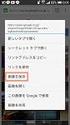 新島遺品庫一般公開システム 操作マニュアル 目次 1. 基本機能... - 2-1 動作環境... - 3-2 全画面共通操作について... - 4-3 タイムアウトについて... - 7-4 メンテナンスについて... - 8-2. 検索機能... - 9-1 簡易検索画面... - 10-2 目録検索画面... - 11-3 条件検索画面... - 12-4 検索結果画面... - 14-5 画像一覧画面...
新島遺品庫一般公開システム 操作マニュアル 目次 1. 基本機能... - 2-1 動作環境... - 3-2 全画面共通操作について... - 4-3 タイムアウトについて... - 7-4 メンテナンスについて... - 8-2. 検索機能... - 9-1 簡易検索画面... - 10-2 目録検索画面... - 11-3 条件検索画面... - 12-4 検索結果画面... - 14-5 画像一覧画面...
ログインする ブラウザを使ってログイン画面 を表示します ユーザー名とパスワードを入力し ログイン をクリックします メールアドレス : パスワード : メールアドレスのパスワ
 ご利用にあたって メールの保存期間 メールの保存期間は90 日間です 迷惑メール フォルダのメール保存期間は7 日間です 重要なメールは定期的にメールソフトにて受信頂き お客様のパソコンへ保存してください メールフォルダについて 受信箱 以外のメールフォルダに保存されたメールは このWebMail 以外で受信できません ( パソコンのメールソフトなどで受信されません ) WebMail 内でメールの保存先を移動させたり
ご利用にあたって メールの保存期間 メールの保存期間は90 日間です 迷惑メール フォルダのメール保存期間は7 日間です 重要なメールは定期的にメールソフトにて受信頂き お客様のパソコンへ保存してください メールフォルダについて 受信箱 以外のメールフォルダに保存されたメールは このWebMail 以外で受信できません ( パソコンのメールソフトなどで受信されません ) WebMail 内でメールの保存先を移動させたり
目次 05 設定画面の使い方 0 0 設定画面の見かた 0 基本設定の使い方 5 09 アカウント設定 タブ選択時画面の見かた 5 09 端末設定 タブ選択時画面の見かた 8 2 アカウントを設定する 25 7 端末を設定する 26 8 端末詳細を編集する 26 8 参照アカウントを編集する 27
 操作ガイド 設定編 ドコモ システムズ株式会社 目次 05 設定画面の使い方 0 0 設定画面の見かた 0 基本設定の使い方 5 09 アカウント設定 タブ選択時画面の見かた 5 09 端末設定 タブ選択時画面の見かた 8 2 アカウントを設定する 25 7 端末を設定する 26 8 端末詳細を編集する 26 8 参照アカウントを編集する 27 9 端末グループを設定する 28 20 組織内アナウンスを設定する
操作ガイド 設定編 ドコモ システムズ株式会社 目次 05 設定画面の使い方 0 0 設定画面の見かた 0 基本設定の使い方 5 09 アカウント設定 タブ選択時画面の見かた 5 09 端末設定 タブ選択時画面の見かた 8 2 アカウントを設定する 25 7 端末を設定する 26 8 端末詳細を編集する 26 8 参照アカウントを編集する 27 9 端末グループを設定する 28 20 組織内アナウンスを設定する
< 削除ボタン チェックボックスについて 1> 対象 を退職社員のみで検索した場合 対象 を全てで検索した場合 システム管理 : 社員登録
 JobMagic のユーザーを登録をします ご契約頂いているアカウント数まで登録可能です 管理メニュー一覧画面 管理メニュー一覧から 社員登録 をクリックして下さい 検索条件部門対象 表示させたい社員の部門を選択して下さい 表示させたい社員の対象を選択して下さい 全て 在職社員のみ 退職社員のみ が選択できます 退職社員は社員名が赤字で表示されます ボタン 説明 表示 指定された条件に合致する社員の一覧を表示します
JobMagic のユーザーを登録をします ご契約頂いているアカウント数まで登録可能です 管理メニュー一覧画面 管理メニュー一覧から 社員登録 をクリックして下さい 検索条件部門対象 表示させたい社員の部門を選択して下さい 表示させたい社員の対象を選択して下さい 全て 在職社員のみ 退職社員のみ が選択できます 退職社員は社員名が赤字で表示されます ボタン 説明 表示 指定された条件に合致する社員の一覧を表示します
データバンクシステム構築業務
 2013/07/02 改訂 目 次 1 概要... 2 1.1 概要... 2 1.2 動作環境... 2 1.3 利用規約... 2 1.4 画面構成... 3 2 操作方法... 4 2.1 共通基本操作... 4 2.1.1 拡大 縮小... 5 2.1.2 地図の移動... 6 2.1.3 メニューの表示 非表示... 7 2.1.4 レイヤ設定... 8 2.1.4.1 航空写真を表示する...
2013/07/02 改訂 目 次 1 概要... 2 1.1 概要... 2 1.2 動作環境... 2 1.3 利用規約... 2 1.4 画面構成... 3 2 操作方法... 4 2.1 共通基本操作... 4 2.1.1 拡大 縮小... 5 2.1.2 地図の移動... 6 2.1.3 メニューの表示 非表示... 7 2.1.4 レイヤ設定... 8 2.1.4.1 航空写真を表示する...
< 目次 PC 版 > 1. 電子版購読開始までの流れ 2. ログインについて 3. マイページ画面について 4. 配信記事の閲覧 5. お客様マイページお気に入り記事 6. お客様マイページ基本情報設定 ( 各種設定 ) 7. メールアドレス変更 8. パスワードを忘れた場合 9. オプション機能
 ブラウザ版ユーザーガイド ご利用の端末をクリックしてください 端末ごとのメニューへ移動します PC 版 モバイル版 (ios 版 Android 版 ) 平成 28 年 08 月 05 日 - 1 - < 目次 PC 版 > 1. 電子版購読開始までの流れ 2. ログインについて 3. マイページ画面について 4. 配信記事の閲覧 5. お客様マイページお気に入り記事 6. お客様マイページ基本情報設定
ブラウザ版ユーザーガイド ご利用の端末をクリックしてください 端末ごとのメニューへ移動します PC 版 モバイル版 (ios 版 Android 版 ) 平成 28 年 08 月 05 日 - 1 - < 目次 PC 版 > 1. 電子版購読開始までの流れ 2. ログインについて 3. マイページ画面について 4. 配信記事の閲覧 5. お客様マイページお気に入り記事 6. お客様マイページ基本情報設定
目次 DjVu Viewer インストールガイド 信頼済みサイトへの登録 ポップアップブロックの解除 GSPc_Web 用インストーラのダウンロード方法 GSPc_Web 用インストーラのインストール... 8 GSPc_WEB 操作説
 2018/3/24 4 版 操作マニュアル - 1 - 目次 DjVu Viewer インストールガイド... 3 1. 信頼済みサイトへの登録... 3 2. ポップアップブロックの解除... 5 3. GSPc_Web 用インストーラのダウンロード方法... 6 4. GSPc_Web 用インストーラのインストール... 8 GSPc_WEB 操作説明書...10 1. はじめに...10 2.
2018/3/24 4 版 操作マニュアル - 1 - 目次 DjVu Viewer インストールガイド... 3 1. 信頼済みサイトへの登録... 3 2. ポップアップブロックの解除... 5 3. GSPc_Web 用インストーラのダウンロード方法... 6 4. GSPc_Web 用インストーラのインストール... 8 GSPc_WEB 操作説明書...10 1. はじめに...10 2.
?
 ScoreBook Version 3.20 User s Guide 問題コース アンケート編 株式会社テンダ 1. 問題形式コースの作成 ( 登録 変更 削除 ) 社内管理者 学習管理者... 4 問題形式コースを新規登録する... 4 問題コース情報を変更する... 8 問題コースを削除する... 10 2. 問題コース管理 - 問題の編集 ( 登録 変更 削除 ) 社内管理者 学習管理者...
ScoreBook Version 3.20 User s Guide 問題コース アンケート編 株式会社テンダ 1. 問題形式コースの作成 ( 登録 変更 削除 ) 社内管理者 学習管理者... 4 問題形式コースを新規登録する... 4 問題コース情報を変更する... 8 問題コースを削除する... 10 2. 問題コース管理 - 問題の編集 ( 登録 変更 削除 ) 社内管理者 学習管理者...
目次 P. ログイン P. TOPページ P3. 物件概要の更新 P4. ページの編集 P6. 項目の編集 全体概要 登録本告 先着本告 予告 の編集 P7. 項目の編集 フリーエリア の編集 P8. 編集エディターのご使用方法 P. 項目の編集 更新日 の編集 P3. 次回更新予定日アラートメール
 E-MS 管理画面操作マニュアル Copyright C 07 E-STATE ONLINE Co.,Ltd.All Rights Reserved. 目次 P. ログイン P. TOPページ P3. 物件概要の更新 P4. ページの編集 P6. 項目の編集 全体概要 登録本告 先着本告 予告 の編集 P7. 項目の編集 フリーエリア の編集 P8. 編集エディターのご使用方法 P. 項目の編集 更新日
E-MS 管理画面操作マニュアル Copyright C 07 E-STATE ONLINE Co.,Ltd.All Rights Reserved. 目次 P. ログイン P. TOPページ P3. 物件概要の更新 P4. ページの編集 P6. 項目の編集 全体概要 登録本告 先着本告 予告 の編集 P7. 項目の編集 フリーエリア の編集 P8. 編集エディターのご使用方法 P. 項目の編集 更新日
申請者用操作マニュアル
 公文書開示請求システム 申請者用操作マニュアル 生活文化局広報広聴部情報公開課 第 1.9 版 平成 29 年 10 月 30 日 目次 1 公文書開示請求システムについて... 4 1.1 概要... 4 1.2 ご利用上の注意点... 4 1.2.1 ユーザ ID について... 4 1.3 動作保証環境... 5 2 公文書の開示を請求する... 6 2.1 公文書件名を検索して電子申請サービスで開示請求を行う方法...
公文書開示請求システム 申請者用操作マニュアル 生活文化局広報広聴部情報公開課 第 1.9 版 平成 29 年 10 月 30 日 目次 1 公文書開示請求システムについて... 4 1.1 概要... 4 1.2 ご利用上の注意点... 4 1.2.1 ユーザ ID について... 4 1.3 動作保証環境... 5 2 公文書の開示を請求する... 6 2.1 公文書件名を検索して電子申請サービスで開示請求を行う方法...
目 次 1. 注意制限事項 3 2. システム全体図 4 3. 各画面 発注一覧 5 請求一覧 10 合計請求書 13 支払一覧 17 未払一覧 21 請求照会 26 取消一覧 29 納期回答 32 パスワード変更 39
 ドウシシャ WEB-EDI システム ユーザーズガイド 20160615 目 次 1. 注意制限事項 3 2. システム全体図 4 3. 各画面 発注一覧 5 請求一覧 10 合計請求書 13 支払一覧 17 未払一覧 21 請求照会 26 取消一覧 29 納期回答 32 パスワード変更 39 注意制限事項 送信処理について 請求一覧にて 送信 ボタンで請求の確定を行いますが 実際に送信される訳ではありません
ドウシシャ WEB-EDI システム ユーザーズガイド 20160615 目 次 1. 注意制限事項 3 2. システム全体図 4 3. 各画面 発注一覧 5 請求一覧 10 合計請求書 13 支払一覧 17 未払一覧 21 請求照会 26 取消一覧 29 納期回答 32 パスワード変更 39 注意制限事項 送信処理について 請求一覧にて 送信 ボタンで請求の確定を行いますが 実際に送信される訳ではありません
スライド 1
 Biznet インターネット発注システム操作マニュアル Biznet 発注連携機能 工具 製造消耗品 専門作業用品等 ( 連携先 : 株式会社エスコ ) 商品選択 外部カタログ画面 http://www.biznet.co.jp/ 注文方法 その他 ビズネット株式会社 http://www.biznet.co.jp/ 目次 1. 外部カタログ連携機能ご利用の流れ 2. 外部カタログからの商品選択 2-1.
Biznet インターネット発注システム操作マニュアル Biznet 発注連携機能 工具 製造消耗品 専門作業用品等 ( 連携先 : 株式会社エスコ ) 商品選択 外部カタログ画面 http://www.biznet.co.jp/ 注文方法 その他 ビズネット株式会社 http://www.biznet.co.jp/ 目次 1. 外部カタログ連携機能ご利用の流れ 2. 外部カタログからの商品選択 2-1.
Cica-Web を快適にご利用いただくために Cica-Web は Internet Explorer で動作確認を行っております その他のブラウザでご利用いただく際は本来の動作と異なる動作をすること がありますので ご了承ください Cica-Web は Cookie を有効にする設定でご利用くだ
 ver. : 207. 関東化学株式会社 Cica-Web を快適にご利用いただくために Cica-Web は Internet Explorer で動作確認を行っております その他のブラウザでご利用いただく際は本来の動作と異なる動作をすること がありますので ご了承ください Cica-Web は Cookie を有効にする設定でご利用ください Cookie を無効にすると 一部の機能がご利用いただけなくなることがあり
ver. : 207. 関東化学株式会社 Cica-Web を快適にご利用いただくために Cica-Web は Internet Explorer で動作確認を行っております その他のブラウザでご利用いただく際は本来の動作と異なる動作をすること がありますので ご了承ください Cica-Web は Cookie を有効にする設定でご利用ください Cookie を無効にすると 一部の機能がご利用いただけなくなることがあり
取扱説明書
 取扱説明書 作成日 :2013/3/12 改訂日 :2013/3/12 目次 1. はじめに... 4 1.1 注意事項... 4 1.2 画面 ID... 4 2. ログイン... 5 2.1 ログイン URL... 5 2-2 認証処理... 6 2-3 ログアウト... 7 3. メインメニューの説明... 8 3-1 画面... 8 3-2 メニュー説明... 8 3-3 配信情報説明...
取扱説明書 作成日 :2013/3/12 改訂日 :2013/3/12 目次 1. はじめに... 4 1.1 注意事項... 4 1.2 画面 ID... 4 2. ログイン... 5 2.1 ログイン URL... 5 2-2 認証処理... 6 2-3 ログアウト... 7 3. メインメニューの説明... 8 3-1 画面... 8 3-2 メニュー説明... 8 3-3 配信情報説明...
不動産登記オンライン申請補正方法 ( サムポローニア 7 7CLOUD) 版 ここでは サムポローニア 7 7CLOUD を使って不動産登記オンライン申請の補正を行う手順を説明します 登記識別情報提供様式の補正手順は別紙 不動産登記オンライン申請補正方法 [ 登記識別情報提供様式 ]
![不動産登記オンライン申請補正方法 ( サムポローニア 7 7CLOUD) 版 ここでは サムポローニア 7 7CLOUD を使って不動産登記オンライン申請の補正を行う手順を説明します 登記識別情報提供様式の補正手順は別紙 不動産登記オンライン申請補正方法 [ 登記識別情報提供様式 ] 不動産登記オンライン申請補正方法 ( サムポローニア 7 7CLOUD) 版 ここでは サムポローニア 7 7CLOUD を使って不動産登記オンライン申請の補正を行う手順を説明します 登記識別情報提供様式の補正手順は別紙 不動産登記オンライン申請補正方法 [ 登記識別情報提供様式 ]](/thumbs/95/125024475.jpg) 不動産登記オンライン申請補正方法 ( サムポローニア 7 7CLOUD) 2018.10 版 ここでは サムポローニア 7 7CLOUD を使って不動産登記オンライン申請の補正を行う手順を説明します 登記識別情報提供様式の補正手順は別紙 不動産登記オンライン申請補正方法 [ 登記識別情報提供様式 ]( サムホ ローニア 7 7CLOUD) マニュアルを参照してください 以下に補正手順全体の流れを示します
不動産登記オンライン申請補正方法 ( サムポローニア 7 7CLOUD) 2018.10 版 ここでは サムポローニア 7 7CLOUD を使って不動産登記オンライン申請の補正を行う手順を説明します 登記識別情報提供様式の補正手順は別紙 不動産登記オンライン申請補正方法 [ 登記識別情報提供様式 ]( サムホ ローニア 7 7CLOUD) マニュアルを参照してください 以下に補正手順全体の流れを示します
DataWare-NETご利用ガイド
 DataWare-NET ご利用ガイド . 毎日夕方に配信先に設定したアドレスにメールが配信されます 登録が完了すると 配信先に設定されたメールアドレスに毎日夕方にメールをお届けします メールの配信先は 6 メールアドレスまで設定可能です 本日の収集案件数や 設定された条件に合致した案件数が記載されています メール本文に記載された マイページ URL をクリックすると 専用のマイページに移動します
DataWare-NET ご利用ガイド . 毎日夕方に配信先に設定したアドレスにメールが配信されます 登録が完了すると 配信先に設定されたメールアドレスに毎日夕方にメールをお届けします メールの配信先は 6 メールアドレスまで設定可能です 本日の収集案件数や 設定された条件に合致した案件数が記載されています メール本文に記載された マイページ URL をクリックすると 専用のマイページに移動します
PowerPoint プレゼンテーション
 19-1 フォーム作成の概要 19-2 資料請求フォームを設定する 19-3 来校予約フォームを設定する 貴校のホームページ等から 資料請求や来校予約ができるフォームを作成します 19-1 フォーム作成の概要 資料請求や来校予約をするためのフォーム ( 申し込み画面 ) を作成し 貴校のホームページ等で公開できます 作成可能なフォームには 資料請求フォーム と 来校予約フォーム があります フォームの作成が完了し公開設定を行うと
19-1 フォーム作成の概要 19-2 資料請求フォームを設定する 19-3 来校予約フォームを設定する 貴校のホームページ等から 資料請求や来校予約ができるフォームを作成します 19-1 フォーム作成の概要 資料請求や来校予約をするためのフォーム ( 申し込み画面 ) を作成し 貴校のホームページ等で公開できます 作成可能なフォームには 資料請求フォーム と 来校予約フォーム があります フォームの作成が完了し公開設定を行うと
スライド 1
 6P 作成会員様 ホームページ操作マニュアル 当マニュアルを印刷する際は 高画質モードで実行してください お問い合わせ先 : 一般社団法人ベターライフリフォーム協会事務局 TEL: 03-5211-0564 mail: info@blr.or.jp 目次 00_ はじめに (1) ログインの手順 P.3 (2) パスワードを忘れた場合 P.4~5 (3) 管理画面について P.6~8 (4) ホームページの構成について
6P 作成会員様 ホームページ操作マニュアル 当マニュアルを印刷する際は 高画質モードで実行してください お問い合わせ先 : 一般社団法人ベターライフリフォーム協会事務局 TEL: 03-5211-0564 mail: info@blr.or.jp 目次 00_ はじめに (1) ログインの手順 P.3 (2) パスワードを忘れた場合 P.4~5 (3) 管理画面について P.6~8 (4) ホームページの構成について
ECサイト力診断システム
 クイックマニュアル Ver..0 i FLAG Co.,Ltd. All Rights Reserved 目次 動画王 とは?... 動作環境... 動画再生環境... 動画作成環境... 4 ご利用条件... 4 対応動画ファイル形式... 4 表示形態... 4 ログイン方法... 5 ユーザー管理画面... 6 画面の見方... 6 登録情報を変更する... 7 クリップを検索する... 8
クイックマニュアル Ver..0 i FLAG Co.,Ltd. All Rights Reserved 目次 動画王 とは?... 動作環境... 動画再生環境... 動画作成環境... 4 ご利用条件... 4 対応動画ファイル形式... 4 表示形態... 4 ログイン方法... 5 ユーザー管理画面... 6 画面の見方... 6 登録情報を変更する... 7 クリップを検索する... 8
スライド 1
 BASEbook 操作マニュアル 0..4 ebase 株式会社 BASEbook 操作説明 概要 BASEbook とは 既存の ebase から簡単にログインできる 社内限定 SNS です 操作方法の相談や関係者への通達事項など ebase ユーザー間の情報共有 コミュニケーションを ebase からシームレスに行えるクラウドサービスです インターネットにつながっていれば ebase に関する情報共有を
BASEbook 操作マニュアル 0..4 ebase 株式会社 BASEbook 操作説明 概要 BASEbook とは 既存の ebase から簡単にログインできる 社内限定 SNS です 操作方法の相談や関係者への通達事項など ebase ユーザー間の情報共有 コミュニケーションを ebase からシームレスに行えるクラウドサービスです インターネットにつながっていれば ebase に関する情報共有を
専門研修プログラム検索システムマニュアル(一般)
 専門研修プログラム検索システム 一般利用者用マニュアル Copyright 厚生労働省 All rights reserved. 1 目 次 1 概要... 4 2 動作環境... 4 3 起動方法... 4 4 事前準備事項... 4 5 ワークフロー... 5 5.1 情報閲覧の流れ... 5 5.2 提供情報... 5 6 画面構成... 6 6.1 メニュー... 7 6.2 専門研修プログラム検索システムトップページ...
専門研修プログラム検索システム 一般利用者用マニュアル Copyright 厚生労働省 All rights reserved. 1 目 次 1 概要... 4 2 動作環境... 4 3 起動方法... 4 4 事前準備事項... 4 5 ワークフロー... 5 5.1 情報閲覧の流れ... 5 5.2 提供情報... 5 6 画面構成... 6 6.1 メニュー... 7 6.2 専門研修プログラム検索システムトップページ...
『<みずほ>でんさいネットサービス』操作マニュアル
 Ⅴ Q&A 補足資料 1 2 Q&A... 2 各画面における共通操作... 3 1 決済口座の指定... 3 2 金融機関の指定... 4 3 支店の指定... 5 4 取引先の指定... 6 3 入出力ファイルフォーマット... 7-1 1 Q&A 主な Q&A を以下に記載しておりますが お探しの Q&A が見つからない場合は あわせて FAQ サイトも準備しておりますので そちらをご覧ください
Ⅴ Q&A 補足資料 1 2 Q&A... 2 各画面における共通操作... 3 1 決済口座の指定... 3 2 金融機関の指定... 4 3 支店の指定... 5 4 取引先の指定... 6 3 入出力ファイルフォーマット... 7-1 1 Q&A 主な Q&A を以下に記載しておりますが お探しの Q&A が見つからない場合は あわせて FAQ サイトも準備しておりますので そちらをご覧ください
<4D6963726F736F667420506F776572506F696E74202D2093738E738E7B8DF48C9F8DF5835683588365838097989770837D836A83858341838B208F8994C52E707074205B8CDD8AB78382815B83685D>
 都 市 施 策 検 索 システム 利 用 マニュアル 初 版 Ver.1.0 平 成 26 年 11 月 全 国 市 長 会 目 次 入 力 の 流 れ 3 1 ログイン 5 2 メニュー 画 面 8 3 施 策 新 規 入 力 10 4 施 策 の 検 索 修 正 削 除 16 2 入 力 の 流 れ 入 力 の 流 れ ( 詳 細 は 次 ページより) 1 貴 市 区 の 専 用 ページへログイ
都 市 施 策 検 索 システム 利 用 マニュアル 初 版 Ver.1.0 平 成 26 年 11 月 全 国 市 長 会 目 次 入 力 の 流 れ 3 1 ログイン 5 2 メニュー 画 面 8 3 施 策 新 規 入 力 10 4 施 策 の 検 索 修 正 削 除 16 2 入 力 の 流 れ 入 力 の 流 れ ( 詳 細 は 次 ページより) 1 貴 市 区 の 専 用 ページへログイ
目次 0 履歴画面の使い方 0 履歴画面の見かた 0 条件指定ウィンドウを表示する 0 条件指定ウィンドウの使い方 06 対象端末を選択する 06 対象端末を検索する 06 対象期間を指定する 07 履歴を表示する 08 履歴アイコンについて 09 履歴線の表示 非表示を選択する 09 履歴を一覧か
 操作ガイド 履歴編 ドコモ システムズ株式会社 目次 0 履歴画面の使い方 0 履歴画面の見かた 0 条件指定ウィンドウを表示する 0 条件指定ウィンドウの使い方 06 対象端末を選択する 06 対象端末を検索する 06 対象期間を指定する 07 履歴を表示する 08 履歴アイコンについて 09 履歴線の表示 非表示を選択する 09 履歴を一覧から選択する 0 履歴データをダウンロードする 対象端末を選択する
操作ガイド 履歴編 ドコモ システムズ株式会社 目次 0 履歴画面の使い方 0 履歴画面の見かた 0 条件指定ウィンドウを表示する 0 条件指定ウィンドウの使い方 06 対象端末を選択する 06 対象端末を検索する 06 対象期間を指定する 07 履歴を表示する 08 履歴アイコンについて 09 履歴線の表示 非表示を選択する 09 履歴を一覧から選択する 0 履歴データをダウンロードする 対象端末を選択する
管理者メニュー 目次 目次 承認... 2 管理メニューを見る 会員一覧 グループ一覧 一括置換 引用管理 ( 名刺 ) パターン管理 ( 名刺 ) インフォメーション管理
 操作マニュアル 管理者メニュー 目次 目次 承認... 2 管理メニューを見る... 7 2- 会員一覧... 8 2-2 グループ一覧... 6 2-3 一括置換... 20 2-4 引用管理 ( 名刺 )... 22 2-5 パターン管理 ( 名刺 )... 27 2-6 インフォメーション管理... 28 2-7 固有画像管理... 29 3 一括作成リスト... 3 4 発注履歴を見る...
操作マニュアル 管理者メニュー 目次 目次 承認... 2 管理メニューを見る... 7 2- 会員一覧... 8 2-2 グループ一覧... 6 2-3 一括置換... 20 2-4 引用管理 ( 名刺 )... 22 2-5 パターン管理 ( 名刺 )... 27 2-6 インフォメーション管理... 28 2-7 固有画像管理... 29 3 一括作成リスト... 3 4 発注履歴を見る...
CONTENTS Copyright 2017 NEC Solution Innovators, Ltd All rights reserved 0. 通訳案内士登録情報検索サービスを利用するまえに 1 利用環境 2 ブラウザの設定 3 プラグイン 4 操作上の制限 5 ウェブ操作マニ
 ウェブ操作マニュアル サービス利用申請編 2017 年 3 月 21 日作成 < エージェントご担当者様向け > 1 CONTENTS Copyright 2017 NEC Solution Innovators, Ltd. 2017. All rights reserved 0. 通訳案内士登録情報検索サービスを利用するまえに 1 利用環境 2 ブラウザの設定 3 プラグイン 4 操作上の制限 5
ウェブ操作マニュアル サービス利用申請編 2017 年 3 月 21 日作成 < エージェントご担当者様向け > 1 CONTENTS Copyright 2017 NEC Solution Innovators, Ltd. 2017. All rights reserved 0. 通訳案内士登録情報検索サービスを利用するまえに 1 利用環境 2 ブラウザの設定 3 プラグイン 4 操作上の制限 5
導入設定ガイド
 Big Bang System Corporation ExLook Online 機体認証オプション 管理者マニュアル 第 2 版平成 24 年 2 月 17 日 株式会社ビービーシステム Copyright (c) 2010, Big Bang System Corporation. All rights reserved. 本書に記載された事項で発生したいかなる事態もその責務を負いません また
Big Bang System Corporation ExLook Online 機体認証オプション 管理者マニュアル 第 2 版平成 24 年 2 月 17 日 株式会社ビービーシステム Copyright (c) 2010, Big Bang System Corporation. All rights reserved. 本書に記載された事項で発生したいかなる事態もその責務を負いません また
ボタンメンバーを追加登録入力項目をクリア一つ前に戻る 説明社員を閲覧者に追加します アンケートのタイトル部分 閲覧者を登録します その後 質問登録画面を表示します 入力した内容をクリアし 元の状態へ戻します 入力した内容をキャンセルし 一覧画面に戻ります アンケート完成時のタイトル 説明文 画像の表
 Web 上でアンケートフォームが簡単に作成でき 社内外に URL 付きメールで送信できます 集計結果はテキストファイルに出力したり グラフ化して閲覧する事が可能です アンケート ( タイトル部 閲覧者設定 ) を作成する MagicHat より アンケート をクリックするとアンケート一覧画面が表示されます 一覧画面 新規作成 をクリックして下さい タイトル 閲覧者設定作成画面が開きます タイトル 閲覧者設定作成画面
Web 上でアンケートフォームが簡単に作成でき 社内外に URL 付きメールで送信できます 集計結果はテキストファイルに出力したり グラフ化して閲覧する事が可能です アンケート ( タイトル部 閲覧者設定 ) を作成する MagicHat より アンケート をクリックするとアンケート一覧画面が表示されます 一覧画面 新規作成 をクリックして下さい タイトル 閲覧者設定作成画面が開きます タイトル 閲覧者設定作成画面
yukarik
 ワイド WEB システム 操作手順書 Ver1.0.1.2-1 - - 目次 - ワイド WEB システム操作手順書... 4 1. ワイド WEB システムの起動と終了... 4 1-1. ワイド WEB システムを起動する... 4 (1) ログイン 画面を表示する... 4 (2) 仮パスワード発行 を行う... 5 (3) プロキシサーバ情報 を設定する... 5 1-2. ワイド WEB
ワイド WEB システム 操作手順書 Ver1.0.1.2-1 - - 目次 - ワイド WEB システム操作手順書... 4 1. ワイド WEB システムの起動と終了... 4 1-1. ワイド WEB システムを起動する... 4 (1) ログイン 画面を表示する... 4 (2) 仮パスワード発行 を行う... 5 (3) プロキシサーバ情報 を設定する... 5 1-2. ワイド WEB
2. 患者一覧 ログインすると患者一覧画面が表示されます 初期表示は本日日付で診療が行われた患者の一覧が表示されます 該当の患者がいない場合は上図のように患者一覧は表示されません ORCA 連携されていない場合は初期導入時に患者情報がありませんので 取り込みを行う必要があります 患者の取り込み方法は
 手順書 No:U004-01 作成者 : 中部システムサポート株式会社 作成日 :2013/07/19 電子文書管理システム操作手順 電子文書管理システムの操作手順を説明します 1. ログイン ログインするユーザー ID とパスワードを入力してください 初期導入時はユーザー ID:administrator パスワードなしで登録されているのでそれでログインしてください administrator は管理者権限となっていますので
手順書 No:U004-01 作成者 : 中部システムサポート株式会社 作成日 :2013/07/19 電子文書管理システム操作手順 電子文書管理システムの操作手順を説明します 1. ログイン ログインするユーザー ID とパスワードを入力してください 初期導入時はユーザー ID:administrator パスワードなしで登録されているのでそれでログインしてください administrator は管理者権限となっていますので
改版履歴 版数 日付 改版者 摘要 ( 変更箇所 ) /04/01 消費者庁 新規作成 /03/30 消費者庁 P6 機能性表示食品の届出情報検索 画面に 届出者の住所 の検索項目を追加 /03/29 消費者庁 P1 1-1(1)OS に Window
 機能性表示食品制度届出データベース 検索マニュアル 改版履歴 版数 日付 改版者 摘要 ( 変更箇所 ) 1.0 2016/04/01 消費者庁 新規作成 2.0 2017/03/30 消費者庁 P6 機能性表示食品の届出情報検索 画面に 届出者の住所 の検索項目を追加 3.0 2018/03/29 消費者庁 P1 1-1(1)OS に Windows10 を追加 1-3 問合せ先 の問合せ終了時間を変更
機能性表示食品制度届出データベース 検索マニュアル 改版履歴 版数 日付 改版者 摘要 ( 変更箇所 ) 1.0 2016/04/01 消費者庁 新規作成 2.0 2017/03/30 消費者庁 P6 機能性表示食品の届出情報検索 画面に 届出者の住所 の検索項目を追加 3.0 2018/03/29 消費者庁 P1 1-1(1)OS に Windows10 を追加 1-3 問合せ先 の問合せ終了時間を変更
SUICYNET へのアクセス インターネットブラウザーを起動し URL アドレス に を入力し 弊社HP を開きます 弊社HP を お気に入り に登録頂きますと 次回から URLを入力するが手間が無く お気に入り から選択できます TOPペー
 様 SUICYNET 取扱い説明書 ~ 目次 ~ 画面遷移説明 各参照画面入力 選択項目説明 1P 2P~ 本サイトをご覧頂くには Microsoft Internet Explorer 6.0(Windows 版 ) 以上でご使用ください 当サイトでは JavaScript を使用しているページがございます ご覧になる際にはブラウザ設定で JavaScript を有効にしてください https://www.kankyonet.jp/nipponbunseki/index.html
様 SUICYNET 取扱い説明書 ~ 目次 ~ 画面遷移説明 各参照画面入力 選択項目説明 1P 2P~ 本サイトをご覧頂くには Microsoft Internet Explorer 6.0(Windows 版 ) 以上でご使用ください 当サイトでは JavaScript を使用しているページがございます ご覧になる際にはブラウザ設定で JavaScript を有効にしてください https://www.kankyonet.jp/nipponbunseki/index.html
目次.Edu Track のログイン.Edu Track のポータル画面説明 3. 学修を始める ( 講義室に入る ) 4 4. テキスト履修科目 スクーリング ( ブレンディッド含む ) で使用する機能 5 学習する 5 お知らせ 6 掲示板 ( 公開 ) 6 課題 8 ディスカッション ( 公開
 文部科学省認可通信教育補助教材 Edu Track 操作マニュアル 当ウェブサイトに掲載されているコンテンツ ( 文書 映像 音声 プログラム等 ) は 玉川大学に帰属するも として著作権法 関連条約 法律で保護されています これらのコンテンツについて 玉川大学の許可なく複製 転用等する事は法律で禁止されています 玉川大学通信教育課程 目次.Edu Track のログイン.Edu Track のポータル画面説明
文部科学省認可通信教育補助教材 Edu Track 操作マニュアル 当ウェブサイトに掲載されているコンテンツ ( 文書 映像 音声 プログラム等 ) は 玉川大学に帰属するも として著作権法 関連条約 法律で保護されています これらのコンテンツについて 玉川大学の許可なく複製 転用等する事は法律で禁止されています 玉川大学通信教育課程 目次.Edu Track のログイン.Edu Track のポータル画面説明
POWER EGG2.0 Ver2.6 ユーザーズマニュアル ファイル管理編
 POWER EGG2.0 Ver2.6 ユーザーズマニュアルファイル管理編 Copyright 2013 D-CIRCLE,INC. All Rights Reserved 2013.11 はじめに 本書では POWER EGG 利用者向けに 以下の POWER EGG のファイル管理機能に関する操作を説明します なお 当マニュアルでは ファイル管理機能に関する説明のみ行います 社員選択やファイルの添付などの共通操作については
POWER EGG2.0 Ver2.6 ユーザーズマニュアルファイル管理編 Copyright 2013 D-CIRCLE,INC. All Rights Reserved 2013.11 はじめに 本書では POWER EGG 利用者向けに 以下の POWER EGG のファイル管理機能に関する操作を説明します なお 当マニュアルでは ファイル管理機能に関する説明のみ行います 社員選択やファイルの添付などの共通操作については
画面について 画面構成 画面構成 Smart Copy for Android の画面構成は 次のとおりです 1フォルダパス 2. ファイルの種類 3 ファイル一覧 5[ 戻る ] ボタン 4[ メニュー ] ボタン 1 フォルダパス現在表示している画面のフォルダパスが表示されます 2ファイルの種類
![画面について 画面構成 画面構成 Smart Copy for Android の画面構成は 次のとおりです 1フォルダパス 2. ファイルの種類 3 ファイル一覧 5[ 戻る ] ボタン 4[ メニュー ] ボタン 1 フォルダパス現在表示している画面のフォルダパスが表示されます 2ファイルの種類 画面について 画面構成 画面構成 Smart Copy for Android の画面構成は 次のとおりです 1フォルダパス 2. ファイルの種類 3 ファイル一覧 5[ 戻る ] ボタン 4[ メニュー ] ボタン 1 フォルダパス現在表示している画面のフォルダパスが表示されます 2ファイルの種類](/thumbs/91/105444869.jpg) Smart Copy for Android ~ ユーザーズガイド ~ 画面について 画面構成...2 LMF シリーズのデータを表示する...9 ファイル一覧の表示を変更する... 11 データ操作ファイルを再生する... 17 ファイルやフォルダをコピーする... 19 ファイルやフォルダを移動する... 24 ファイルやフォルダを削除する... 29 ファイルやフォルダの名前を変更する...
Smart Copy for Android ~ ユーザーズガイド ~ 画面について 画面構成...2 LMF シリーズのデータを表示する...9 ファイル一覧の表示を変更する... 11 データ操作ファイルを再生する... 17 ファイルやフォルダをコピーする... 19 ファイルやフォルダを移動する... 24 ファイルやフォルダを削除する... 29 ファイルやフォルダの名前を変更する...
1 フリーページを表示する 1-1 フリーページのカテゴリを作成します フリーページのカテゴリの情報を入力します 1 複数のフリーページを記事のジャンルや種類で分け その見出しを入力します お店ページの左サイドバーに表示します 2 消費者が 検索エンジンで検索するであろう 記事の特長や内容をあらわす
 フリーページを作成 表示する方法 < 目次 > 1 フリーページを表示する 2 1-1 フリーページのカテゴリを作成します 1-2 フリーページの記事を作成します 2 フリーページの記事を編集する 6 3 コメント トラックバックを管理する 7 3-1 コメントの掲載状態を変更します 3-2 トラックバックの掲載状態を変更します 4 フリーページのカテゴリの表示設定とレイアウトを調整する 9 このページは
フリーページを作成 表示する方法 < 目次 > 1 フリーページを表示する 2 1-1 フリーページのカテゴリを作成します 1-2 フリーページの記事を作成します 2 フリーページの記事を編集する 6 3 コメント トラックバックを管理する 7 3-1 コメントの掲載状態を変更します 3-2 トラックバックの掲載状態を変更します 4 フリーページのカテゴリの表示設定とレイアウトを調整する 9 このページは
1
 埼玉県電子入札共同システム入札情報公開システム操作マニュアル ( 物品 - 受注者用 ) Ver..5 平成 0 年 月 改訂履歴 0 年 09 月暫定版作成 04 年 0 月 日 Ver..0 システム稼働正式版作成 04 年 04 月 04 日 Ver.. 画面レイアウト変更に伴う画面の差し替え (9 0 4 5) 04 年 09 月 9 日 Ver.. 画面レイアウト変更に伴う画面の差し替え
埼玉県電子入札共同システム入札情報公開システム操作マニュアル ( 物品 - 受注者用 ) Ver..5 平成 0 年 月 改訂履歴 0 年 09 月暫定版作成 04 年 0 月 日 Ver..0 システム稼働正式版作成 04 年 04 月 04 日 Ver.. 画面レイアウト変更に伴う画面の差し替え (9 0 4 5) 04 年 09 月 9 日 Ver.. 画面レイアウト変更に伴う画面の差し替え
Meiji
 Meiji Gakuin University Library 日本語雑誌論文 CiNii Articles( サイニイアーティクルズ ) の使い方 テーマや執筆者から雑誌の内容を検索できます! 情報の探し方ガイド,Ver.5, 2015.2.18 雑誌は情報源として図書と同様かあるいはそれ以上の役割を担っています 雑誌の個々の記事や論 文は 明治学院大学図書館 OPAC では検索できないため 雑誌記事索引データベースを利用する必
Meiji Gakuin University Library 日本語雑誌論文 CiNii Articles( サイニイアーティクルズ ) の使い方 テーマや執筆者から雑誌の内容を検索できます! 情報の探し方ガイド,Ver.5, 2015.2.18 雑誌は情報源として図書と同様かあるいはそれ以上の役割を担っています 雑誌の個々の記事や論 文は 明治学院大学図書館 OPAC では検索できないため 雑誌記事索引データベースを利用する必
改訂履歴 日付バージョン記載ページ改訂内容 V2.1 - 初版を発行しました V3.1 P5 ドキュメントラベルが新規追加された事を追記 P7 P8 新しくなったラベルのツリー表示説明を追記 新しくなったラベルの作成 削除操作を追記 P9 ラベルのグループ
 改訂履歴 日付バージョン記載ページ改訂内容 2012-10-23 V2.1 - 初版を発行しました 2013-08-30 V3.1 P5 ドキュメントラベルが新規追加された事を追記 P7 P8 新しくなったラベルのツリー表示説明を追記 新しくなったラベルの作成 削除操作を追記 P9 ラベルのグループ別参照権限設定操作を追記 2015-06-16 V5.0 P27 クラスター入力値を帳票備考にコピーする説明を追記
改訂履歴 日付バージョン記載ページ改訂内容 2012-10-23 V2.1 - 初版を発行しました 2013-08-30 V3.1 P5 ドキュメントラベルが新規追加された事を追記 P7 P8 新しくなったラベルのツリー表示説明を追記 新しくなったラベルの作成 削除操作を追記 P9 ラベルのグループ別参照権限設定操作を追記 2015-06-16 V5.0 P27 クラスター入力値を帳票備考にコピーする説明を追記
1. < 商品検索 > 1-1. 商品を検索する 商品の検索はヘッダーにある検索欄でできます 初期状態では 全検索ができます 検索欄に任意の検索キーワードを入力することで検索できます 複数キーワードを指定する場合は空白で続けます 全検索 全検索では検索キーワードが書誌名 曲名 コメント
 楽譜ナビ 簡易マニュアル Copyright 2017 松沢書店. All rights reserved. 本マニュアルは 楽譜ナビの使い方を説明いたします 目次 1. 1-1. 1-1-1. 全検索 1-1-2. 1-1-3. 1-1-4. (1) (2) (3) (4) 1-1-5. < 商品検索 > 商品を検索する 書誌名から検索曲名から検索条件を絞り込む商品コードから出版社から刊行日からジャンルから人気のキーワードで検索
楽譜ナビ 簡易マニュアル Copyright 2017 松沢書店. All rights reserved. 本マニュアルは 楽譜ナビの使い方を説明いたします 目次 1. 1-1. 1-1-1. 全検索 1-1-2. 1-1-3. 1-1-4. (1) (2) (3) (4) 1-1-5. < 商品検索 > 商品を検索する 書誌名から検索曲名から検索条件を絞り込む商品コードから出版社から刊行日からジャンルから人気のキーワードで検索
目次 電子申請を使用した申請の流れ 1ページ 申請書 ( 保険関係成立届 ) の作成 2ページ 作成した申請書の送信 29ページ 状況照会を行う 59ページ 返送書類の取得 65ページ お問い合わせ先 73ページ その他注意事項 74ページ 平成 30 年 6 月 1 日 Ver.1.4
 労働保険保険関係成立 ( 継続 ) 届 電子申請操作マニュアル 目次 電子申請を使用した申請の流れ 1ページ 申請書 ( 保険関係成立届 ) の作成 2ページ 作成した申請書の送信 29ページ 状況照会を行う 59ページ 返送書類の取得 65ページ お問い合わせ先 73ページ その他注意事項 74ページ 平成 30 年 6 月 1 日 Ver.1.4 電子申請を使用した申請の流れ ~ 電子申請を使用した保険関係成立届の手順
労働保険保険関係成立 ( 継続 ) 届 電子申請操作マニュアル 目次 電子申請を使用した申請の流れ 1ページ 申請書 ( 保険関係成立届 ) の作成 2ページ 作成した申請書の送信 29ページ 状況照会を行う 59ページ 返送書類の取得 65ページ お問い合わせ先 73ページ その他注意事項 74ページ 平成 30 年 6 月 1 日 Ver.1.4 電子申請を使用した申請の流れ ~ 電子申請を使用した保険関係成立届の手順
ヘルプの使い方
 そんなの知ってるよ という方も もしかしたらあなたの 知らなかった便利機能があるかも!? 目次 ヘルプの使い方 - ヘルプメニューから表示する - ダイアログの解説を表示する - コマンドの解説を表示する -4 F キーで表示する - ヘルプ内の文章を検索する - 検索結果をソートする 4 - さらに高度な検索をする 5-4 トピック内の文章を検索する 6 ヘルプから動画を表示する 7 4 ヘルプからコマンドを実行する
そんなの知ってるよ という方も もしかしたらあなたの 知らなかった便利機能があるかも!? 目次 ヘルプの使い方 - ヘルプメニューから表示する - ダイアログの解説を表示する - コマンドの解説を表示する -4 F キーで表示する - ヘルプ内の文章を検索する - 検索結果をソートする 4 - さらに高度な検索をする 5-4 トピック内の文章を検索する 6 ヘルプから動画を表示する 7 4 ヘルプからコマンドを実行する
目次 動作環境について... 2 山地災害危険箇所マップとは... 3 更新情報を見る... 5 関連サイトのリンク情報を見る... 6 利用上の留意事項を確認する... 7 山地災害危険箇所マップを参照する... 8 地図の表示範囲を変更する ( 拡大 縮小 移動 )... 9 地図の表示内容を変
 熊本県山地災害危険箇所マップ 操作ガイド 平成 29 年 3 月 目次 動作環境について... 2 山地災害危険箇所マップとは... 3 更新情報を見る... 5 関連サイトのリンク情報を見る... 6 利用上の留意事項を確認する... 7 山地災害危険箇所マップを参照する... 8 地図の表示範囲を変更する ( 拡大 縮小 移動 )... 9 地図の表示内容を変更する... 10 市町村や地名を指定して
熊本県山地災害危険箇所マップ 操作ガイド 平成 29 年 3 月 目次 動作環境について... 2 山地災害危険箇所マップとは... 3 更新情報を見る... 5 関連サイトのリンク情報を見る... 6 利用上の留意事項を確認する... 7 山地災害危険箇所マップを参照する... 8 地図の表示範囲を変更する ( 拡大 縮小 移動 )... 9 地図の表示内容を変更する... 10 市町村や地名を指定して
■デザイン
 Joruri CMS 2.0.0 基本マニュアル (2013.7.23) デザイン デザインでは 各ページ内に構成されるパーツである ピース と それをページ内に配置し構成する レイアウト を作成できます また スタイルシート でピース レイアウトの HTML を制御し装飾する CSS を設定できます ピースデザイン > ピース ピース をクリックすると 現在登録されているピースが ピース ID のアルファベッ
Joruri CMS 2.0.0 基本マニュアル (2013.7.23) デザイン デザインでは 各ページ内に構成されるパーツである ピース と それをページ内に配置し構成する レイアウト を作成できます また スタイルシート でピース レイアウトの HTML を制御し装飾する CSS を設定できます ピースデザイン > ピース ピース をクリックすると 現在登録されているピースが ピース ID のアルファベッ
サイボウズ Office 10「個人フォルダ」
 サイボウズ Office 10 バージョン 10.4 個人フォルダ Copyright (C) 2013-2016 Cybozu 商標について 記載された商品名 各製品名は各社の登録商標または商標です また 当社製品には他社の著作物が含まれていることがあります 個別の商標 著作物に関する注記については 弊社の Web サイトを参照してください http://cybozu.co.jp/company/copyright/other_companies_trademark.html
サイボウズ Office 10 バージョン 10.4 個人フォルダ Copyright (C) 2013-2016 Cybozu 商標について 記載された商品名 各製品名は各社の登録商標または商標です また 当社製品には他社の著作物が含まれていることがあります 個別の商標 著作物に関する注記については 弊社の Web サイトを参照してください http://cybozu.co.jp/company/copyright/other_companies_trademark.html
スライド 1
 株主優待申請マニュアル 1 株主様へ当社は すべての人にインターネット をコーポレートキャッチとし インターネットインフラサービスを中心にサービスを展開しております 株主優待においても 当社グループのサービスをご提供することで株主の皆様のご理解を一層深めていただく機会と考えております 株主様のご申請を心よりお待ち申し上げております GMO インターネット株主優待事務局 株主優待申請にあたっては 下記情報が必要でございます
株主優待申請マニュアル 1 株主様へ当社は すべての人にインターネット をコーポレートキャッチとし インターネットインフラサービスを中心にサービスを展開しております 株主優待においても 当社グループのサービスをご提供することで株主の皆様のご理解を一層深めていただく機会と考えております 株主様のご申請を心よりお待ち申し上げております GMO インターネット株主優待事務局 株主優待申請にあたっては 下記情報が必要でございます
< ダッシュボード画面 > 現在開催中の研修 に ご覧いただけるセミナーがすべて表示されます 視聴したいセミナーをクリックします ( セミナーへのお申し込み方法はこちらをご参照ください ) マウスをセミナー名の上に移動すると色が変わります 色の変わる範囲はどこでもクリックすることができます < 講座
 動画を視聴する手順 < トップページ > ログイン ID( メールアドレス )/ パスワードを入力して を押します ( 会員登録が済んでいない方はこちらのマニュアルをご参照ください ) 1 < ダッシュボード画面 > 現在開催中の研修 に ご覧いただけるセミナーがすべて表示されます 視聴したいセミナーをクリックします ( セミナーへのお申し込み方法はこちらをご参照ください ) マウスをセミナー名の上に移動すると色が変わります
動画を視聴する手順 < トップページ > ログイン ID( メールアドレス )/ パスワードを入力して を押します ( 会員登録が済んでいない方はこちらのマニュアルをご参照ください ) 1 < ダッシュボード画面 > 現在開催中の研修 に ご覧いただけるセミナーがすべて表示されます 視聴したいセミナーをクリックします ( セミナーへのお申し込み方法はこちらをご参照ください ) マウスをセミナー名の上に移動すると色が変わります
●コンテンツ「FAQ」
 Joruri CMS 2.0.0 基本マニュアル (2013.7.16) コンテンツ FAQ コンテンツ FAQ では 以下のような機能 特徴を備えたアンケートフォームページの作成を行うことが出来ます TinyMCE の使用で HTML 等の複雑な知識を必要とせず MS WORD のような感覚で質問とその回答を記載したページを作成 内容に応じ分野の設定が可能 携帯ページの自動生成 関連ワード 関連記事の設定で他の
Joruri CMS 2.0.0 基本マニュアル (2013.7.16) コンテンツ FAQ コンテンツ FAQ では 以下のような機能 特徴を備えたアンケートフォームページの作成を行うことが出来ます TinyMCE の使用で HTML 等の複雑な知識を必要とせず MS WORD のような感覚で質問とその回答を記載したページを作成 内容に応じ分野の設定が可能 携帯ページの自動生成 関連ワード 関連記事の設定で他の
Microsoft Word - web登録_マニュアル_参加団体_ docx
 NANS21V WEB 登録サービス ( 参加団体 ) マニュアル 目次 はじめに... 1 新規ユーザー登録... 1 1 登録ユーザー用メニュー... 4 2 選手の登録 修正... 5 2-1. 選手の一括登録... 5 2-2. 選手の個人登録... 9 2-3. 選手の登録情報の修正... 11 2-4. 選手の登録情報の削除... 12 3 競技会エントリー... 13 3-1. エントリーシートの作成...
NANS21V WEB 登録サービス ( 参加団体 ) マニュアル 目次 はじめに... 1 新規ユーザー登録... 1 1 登録ユーザー用メニュー... 4 2 選手の登録 修正... 5 2-1. 選手の一括登録... 5 2-2. 選手の個人登録... 9 2-3. 選手の登録情報の修正... 11 2-4. 選手の登録情報の削除... 12 3 競技会エントリー... 13 3-1. エントリーシートの作成...
迷惑メールフィルタリングサービス コントロールパネル利用者マニュアル
 迷惑メールフィルタリングサービス コントロールパネル利用者マニュアル ( 一般ユーザ向け ) 第 2.0.0 版 2017/5/16 この度は 迷惑メールフィルタリングサービス をご契約いただき ありがとうございます 本書は迷惑メールフィルタリングサービスをご契約の利用者さまが 迷惑メールフィルタリングサービスコントロールパネル ( 以下 コントロールパネル ) をご利用いただくための基本的な設定手順を説明しています
迷惑メールフィルタリングサービス コントロールパネル利用者マニュアル ( 一般ユーザ向け ) 第 2.0.0 版 2017/5/16 この度は 迷惑メールフィルタリングサービス をご契約いただき ありがとうございます 本書は迷惑メールフィルタリングサービスをご契約の利用者さまが 迷惑メールフィルタリングサービスコントロールパネル ( 以下 コントロールパネル ) をご利用いただくための基本的な設定手順を説明しています
不動産ホームページ作成支援システム(不動産UPLS)
 不動産ホームページ作成支援システム ( 不動産 UPLS) 操作マニュアル 目次 目次 1 概要............4 2 各画面の基本操作.........5 2-1 メインメニュー... 5 2-1-1 このウィンドウで行う作業... 5 2-1-2 お知らせを入力 更新する... 6 2-1-3 賃貸物件一覧を呼び出す... 6 2-1-4 売買物件一覧を呼び出す... 7 2-1-5 削除済売買物件一覧を呼び出す...
不動産ホームページ作成支援システム ( 不動産 UPLS) 操作マニュアル 目次 目次 1 概要............4 2 各画面の基本操作.........5 2-1 メインメニュー... 5 2-1-1 このウィンドウで行う作業... 5 2-1-2 お知らせを入力 更新する... 6 2-1-3 賃貸物件一覧を呼び出す... 6 2-1-4 売買物件一覧を呼び出す... 7 2-1-5 削除済売買物件一覧を呼び出す...
資料 ( 本 雑誌など ) の検索のしかた ( 詳細検索 ) パソコンを使って蔵書の検索 予約をするには かんたん検索 と 詳細検索 の二つの方法があります ここでは詳細検索の手順を説明いたします かんたん検索の手順は かんたん検索の各部の説明 をご覧ください 1 図書館コンテンツトップのパソコン版
 パスワードの変更のしかた 窓口で仮パスワードの発行を受けた方は こちらのメニューで本パスワードへの変更を行ってください 仮パスワードのままでは各種サービスをご利用できませんのでご注意ください 入力する文字は半角英数字でお願いいたします ご家族で同じパソコンから続けて登録 変更する際は 必ずログアウトをしてから次の方がログインしてください 1 区ホームページの図書館コンテンツ 2 画面右上の マイ図書館
パスワードの変更のしかた 窓口で仮パスワードの発行を受けた方は こちらのメニューで本パスワードへの変更を行ってください 仮パスワードのままでは各種サービスをご利用できませんのでご注意ください 入力する文字は半角英数字でお願いいたします ご家族で同じパソコンから続けて登録 変更する際は 必ずログアウトをしてから次の方がログインしてください 1 区ホームページの図書館コンテンツ 2 画面右上の マイ図書館
目次. 概要.... 機能一覧.... 画面の操作方法 農薬登録情報提供システムメニュー 検索項目を指定した検索 ( 詳細検索 ) 検索項目を指定した検索 ( 簡易検索 ) 作物名検索 作物名検索 CSV ダウンロード 農
 農薬登録情報提供提供システムシステム利用マニュアル 独立行政法人農林水産消費安全技術センター 目次. 概要.... 機能一覧.... 画面の操作方法... 4. 農薬登録情報提供システムメニュー... 4. 検索項目を指定した検索 ( 詳細検索 )... 5. 検索項目を指定した検索 ( 簡易検索 )... 0.4 作物名検索... 4.5 作物名検索 CSV ダウンロード... 7.6 農薬の製剤毒性に関す情報の検索...
農薬登録情報提供提供システムシステム利用マニュアル 独立行政法人農林水産消費安全技術センター 目次. 概要.... 機能一覧.... 画面の操作方法... 4. 農薬登録情報提供システムメニュー... 4. 検索項目を指定した検索 ( 詳細検索 )... 5. 検索項目を指定した検索 ( 簡易検索 )... 0.4 作物名検索... 4.5 作物名検索 CSV ダウンロード... 7.6 農薬の製剤毒性に関す情報の検索...
マニュアルの見方 マニュアルの見方 マニュアルの見方について説明します 操作の前提条件です ある場合のみ記載しています 操作の前に確認してほしい重要事項です ある場合のみ記載しています 1 操作手順に対応した操作画面上の操作 箇所です 関連ページがある場合は 参照先の ページ番号を記載しています 操
 事例を共有し 活動に活かす 消防ヒヤリハットデータベースシステム 操作マニュアル 消防職団員向け 消防庁 2017 年 4 月版 マニュアルの見方 マニュアルの見方 マニュアルの見方について説明します 操作の前提条件です ある場合のみ記載しています 操作の前に確認してほしい重要事項です ある場合のみ記載しています 1 操作手順に対応した操作画面上の操作 箇所です 関連ページがある場合は 参照先の ページ番号を記載しています
事例を共有し 活動に活かす 消防ヒヤリハットデータベースシステム 操作マニュアル 消防職団員向け 消防庁 2017 年 4 月版 マニュアルの見方 マニュアルの見方 マニュアルの見方について説明します 操作の前提条件です ある場合のみ記載しています 操作の前に確認してほしい重要事項です ある場合のみ記載しています 1 操作手順に対応した操作画面上の操作 箇所です 関連ページがある場合は 参照先の ページ番号を記載しています
1. ログイン 1-1 管理画面へのログイン 記事作成 編集 削除や承認 公開には その操作権限を持つアカウントでログインし ます アカウントについての詳細は 管理者にお問い合わせください (1) [ ユーザー ID またはメールアドレス ] と [ パスワード ] を入力後 [ ログイン ] をク
![1. ログイン 1-1 管理画面へのログイン 記事作成 編集 削除や承認 公開には その操作権限を持つアカウントでログインし ます アカウントについての詳細は 管理者にお問い合わせください (1) [ ユーザー ID またはメールアドレス ] と [ パスワード ] を入力後 [ ログイン ] をク 1. ログイン 1-1 管理画面へのログイン 記事作成 編集 削除や承認 公開には その操作権限を持つアカウントでログインし ます アカウントについての詳細は 管理者にお問い合わせください (1) [ ユーザー ID またはメールアドレス ] と [ パスワード ] を入力後 [ ログイン ] をク](/thumbs/93/111147023.jpg) SHIRASAGI 管理画面操作マニュアル 記事 1. ログイン 2 1-1 管理画面へのログイン 2 2. 記事 3 2-1 記事一覧 3 2-2 記事の新規作成 4 2-3 記事の編集 12 2-4 記事の削除 13 2-5 記事の複製 14 2-6 記事の移動 15 2-7 記事の差し替え 17 3. プレビュー 19 3-1 プレビューでの確認 19 4. 承認 公開 20 4-1 承認申請
SHIRASAGI 管理画面操作マニュアル 記事 1. ログイン 2 1-1 管理画面へのログイン 2 2. 記事 3 2-1 記事一覧 3 2-2 記事の新規作成 4 2-3 記事の編集 12 2-4 記事の削除 13 2-5 記事の複製 14 2-6 記事の移動 15 2-7 記事の差し替え 17 3. プレビュー 19 3-1 プレビューでの確認 19 4. 承認 公開 20 4-1 承認申請
Microsoft Word _みちのくGIDAS_操作マニュアル_ docx
 平成 29 年 4 月 1 日とうほく地盤情報システム運営協議会事務局 みちのく GIDAS 閲覧 登録マニュアル この資料は 実際のデータ登録手順を記載しております ご利用には事前登録が必要となりますので 事務局までお問い合わせください 目次 1. みちのく GIDAS にログイン 2 2. 地図を操作 3 2-1. ツールバーの役割 3 2-2. 地図を移動する 5 2-3. 地図の拡大縮小 6
平成 29 年 4 月 1 日とうほく地盤情報システム運営協議会事務局 みちのく GIDAS 閲覧 登録マニュアル この資料は 実際のデータ登録手順を記載しております ご利用には事前登録が必要となりますので 事務局までお問い合わせください 目次 1. みちのく GIDAS にログイン 2 2. 地図を操作 3 2-1. ツールバーの役割 3 2-2. 地図を移動する 5 2-3. 地図の拡大縮小 6
目次 ログイン ログイン お知らせ画面... 3 チェック結果の表示 / 新規作成 / 更新 / データ出力 チェック結果一覧の表示 新規作成 チェック結果の検索 チェック結果の詳
 FUJITSU Intelligent Society Solution 智の WA! アセスメント支援クラウド ユーザーマニュアル 平成 29 年 7 月 31 日 株式会社富士通エフサス Copyright 2014-2017 FUJITSU FSAS INC. 目次 ログイン... 1 1.1. ログイン... 1 1.2. お知らせ画面... 3 チェック結果の表示 / 新規作成 / 更新
FUJITSU Intelligent Society Solution 智の WA! アセスメント支援クラウド ユーザーマニュアル 平成 29 年 7 月 31 日 株式会社富士通エフサス Copyright 2014-2017 FUJITSU FSAS INC. 目次 ログイン... 1 1.1. ログイン... 1 1.2. お知らせ画面... 3 チェック結果の表示 / 新規作成 / 更新
(7) 手順 1 の (5) で保存した定款をダブルクリックして開きます ダブルクリック (8) 電子定款の Word 文書が表示されますので 内容を確認します Point 定款認証の事前確認について 申請前に指定公証役場と連絡をとり 定款の案をファックスやメールで送付するなどして 事前の打ち合わせ
 2018.12 版 電子定款作成 電子署名 オンライン申請方法 ( サムポローニア 7 7CLOUD) 1. サムポローニアから電子定款 (Word 文書 ) を作成します (1) 申請書作成から設立登記のデータを入力し 登記申請書 タブをクリックします (2) 申請一覧 で 本店 の行をクリックして選択し [ 印刷 ] ボタンをクリックします (3) 印刷 画面が表示されますので 作成する文書 から
2018.12 版 電子定款作成 電子署名 オンライン申請方法 ( サムポローニア 7 7CLOUD) 1. サムポローニアから電子定款 (Word 文書 ) を作成します (1) 申請書作成から設立登記のデータを入力し 登記申請書 タブをクリックします (2) 申請一覧 で 本店 の行をクリックして選択し [ 印刷 ] ボタンをクリックします (3) 印刷 画面が表示されますので 作成する文書 から
PowerPoint プレゼンテーション
 目次 はじめに ログイン ログアウト ( 終了 ) パスワードの変更 サイト管理者マニュアル ユーザーを管理する ( 追加 変更 削除 ) カテゴリを管理する ( 追加 変更 削除 ) P ~5P トップページを管理する ( トップページ フレーム 背景 ) 6~0P 参考 カテゴリ項目の表示 非表示 8P 参考 カテゴリから直接添付ファイルを開く タイトル文字の変更 カレンダーを管理する ( スケジュール追加
目次 はじめに ログイン ログアウト ( 終了 ) パスワードの変更 サイト管理者マニュアル ユーザーを管理する ( 追加 変更 削除 ) カテゴリを管理する ( 追加 変更 削除 ) P ~5P トップページを管理する ( トップページ フレーム 背景 ) 6~0P 参考 カテゴリ項目の表示 非表示 8P 参考 カテゴリから直接添付ファイルを開く タイトル文字の変更 カレンダーを管理する ( スケジュール追加
問合せ分類 1( 初期設定関連 ) お問い合わせ 初期設定の方法がわかりません 初期設定をご案内させていただきます 1 下記 URL をクリックし 規約に同意し サービス登録番号を入力をしてください
 メール受信未着のお問い合わせについて 1. 初期パスワードのメールが届きません 登録されたメールアドレスにメールが届かない原因として次のような状況が考えられます 1. サービス登録番号が正しく入力されていない 2. 迷惑メールフォルダに入ってしまっている 3. 登録のメールアドレスと実際のメールアドレスに相違がある 4.WEB 公開を希望されていない 5. 自治体でのご登録 変更手続後 通訳案内士情報検索サービスのシステムへまだ反映されていない
メール受信未着のお問い合わせについて 1. 初期パスワードのメールが届きません 登録されたメールアドレスにメールが届かない原因として次のような状況が考えられます 1. サービス登録番号が正しく入力されていない 2. 迷惑メールフォルダに入ってしまっている 3. 登録のメールアドレスと実際のメールアドレスに相違がある 4.WEB 公開を希望されていない 5. 自治体でのご登録 変更手続後 通訳案内士情報検索サービスのシステムへまだ反映されていない
目次 Chapter1 基本操作 3 ログインとよくある質問 3 ログアウト 4 トップページの構成 5 会員を検索からお見合いの返事までの流れ 6 会員を検索する 6 プロフィール詳細を見る 7 Chapter2 お見合い WEB 申込をする 8 お見合い申込方法 8 Chapter3 お見合い履
 会員お見合い WEB 申込 操作マニュアル 1 目次 Chapter1 基本操作 3 ログインとよくある質問 3 ログアウト 4 トップページの構成 5 会員を検索からお見合いの返事までの流れ 6 会員を検索する 6 プロフィール詳細を見る 7 Chapter2 お見合い WEB 申込をする 8 お見合い申込方法 8 Chapter3 お見合い履歴ページの構成 10 お見合い申込み 10 受付けたお見合いの返答
会員お見合い WEB 申込 操作マニュアル 1 目次 Chapter1 基本操作 3 ログインとよくある質問 3 ログアウト 4 トップページの構成 5 会員を検索からお見合いの返事までの流れ 6 会員を検索する 6 プロフィール詳細を見る 7 Chapter2 お見合い WEB 申込をする 8 お見合い申込方法 8 Chapter3 お見合い履歴ページの構成 10 お見合い申込み 10 受付けたお見合いの返答
■コンテンツ
 Joruri CMS 2.0.0 基本マニュアル (2013.6.28) 2012.2.15 コンテンツ 記事 コンテンツ 記事 では 以下のような機能 特徴を備えた記事ページの作成を行うことが出来ます TinyMCE の使用で HTML 等の複雑な知識を必要とせず MS Word のような感覚でページを作成 ページの公開は承認の手続きを経る( 本マニュアル P27 承認と公開 参照 ) 分野(12.)
Joruri CMS 2.0.0 基本マニュアル (2013.6.28) 2012.2.15 コンテンツ 記事 コンテンツ 記事 では 以下のような機能 特徴を備えた記事ページの作成を行うことが出来ます TinyMCE の使用で HTML 等の複雑な知識を必要とせず MS Word のような感覚でページを作成 ページの公開は承認の手続きを経る( 本マニュアル P27 承認と公開 参照 ) 分野(12.)
目次 1. 履修カルテシステム利用にあたって 動作環境 アクセス URL システムの使い方 教職課程履修カルテ WEB システムへのログイン 各画面共通構造 について 情報一覧
 福岡大学 教職履修カルテ Web システム 学生用マニュアル 学生用 Ver 2.02 2017 年 9 月 教職課程教育センター 目次 1. 履修カルテシステム利用にあたって...... 2 1.1 動作環境... 2 1.2 アクセス URL... 2 2. システムの使い方......... 3 2.1 教職課程履修カルテ WEB システムへのログイン... 3 2.2 各画面共通構造 について...
福岡大学 教職履修カルテ Web システム 学生用マニュアル 学生用 Ver 2.02 2017 年 9 月 教職課程教育センター 目次 1. 履修カルテシステム利用にあたって...... 2 1.1 動作環境... 2 1.2 アクセス URL... 2 2. システムの使い方......... 3 2.1 教職課程履修カルテ WEB システムへのログイン... 3 2.2 各画面共通構造 について...
Microsoft PowerPoint - 【HB-1000】キーボードマウス操作マニュアル.ppt [互換モード]
![Microsoft PowerPoint - 【HB-1000】キーボードマウス操作マニュアル.ppt [互換モード] Microsoft PowerPoint - 【HB-1000】キーボードマウス操作マニュアル.ppt [互換モード]](/thumbs/91/105231300.jpg) + 光 BOX (HB-1000) / 操作マニュアル + + 光 BOX にとを接続することで 文字入力と光 BOX の一部操作が行えます はじめにお読みください 対応機種は ELECOM 社製ワイヤレスフル & TK-FDM063BK です (2014 年 4 月現在 ) 対応しているのキー配列は 日本語 108 キー です 日本語 108 キー に対応したであったとしても 対応機種以外の機種では本マニュアル通りの動きにならない場合があります
+ 光 BOX (HB-1000) / 操作マニュアル + + 光 BOX にとを接続することで 文字入力と光 BOX の一部操作が行えます はじめにお読みください 対応機種は ELECOM 社製ワイヤレスフル & TK-FDM063BK です (2014 年 4 月現在 ) 対応しているのキー配列は 日本語 108 キー です 日本語 108 キー に対応したであったとしても 対応機種以外の機種では本マニュアル通りの動きにならない場合があります
目次 動作環境について... 3 土砂災害情報マップとは... 4 更新情報を見る... 5 熊本県の防災 災害情報を見る... 6 関連サイトのリンク情報を見る... 7 用語を調べる... 8 利用上の留意事項を確認する... 9 土砂災害警戒区域 特別警戒区域マップとは 使用データ
 熊本県土砂災害情報マップ 操作ガイド 平成 30 年 9 月 目次 動作環境について... 3 土砂災害情報マップとは... 4 更新情報を見る... 5 熊本県の防災 災害情報を見る... 6 関連サイトのリンク情報を見る... 7 用語を調べる... 8 利用上の留意事項を確認する... 9 土砂災害警戒区域 特別警戒区域マップとは... 10 使用データを調べる... 11 土砂災害警戒区域
熊本県土砂災害情報マップ 操作ガイド 平成 30 年 9 月 目次 動作環境について... 3 土砂災害情報マップとは... 4 更新情報を見る... 5 熊本県の防災 災害情報を見る... 6 関連サイトのリンク情報を見る... 7 用語を調べる... 8 利用上の留意事項を確認する... 9 土砂災害警戒区域 特別警戒区域マップとは... 10 使用データを調べる... 11 土砂災害警戒区域
1. ログイン 1-1 管理画面へのログイン FAQ( よくある質問 ) の作成 編集 削除や承認 公開には その操作権限を持つアカ ウントでログインします アカウントについての詳細は 管理者にお問い合わせくださ い (1) [ ユーザー ID またはメールアドレス ] と [ パスワード ] を入
![1. ログイン 1-1 管理画面へのログイン FAQ( よくある質問 ) の作成 編集 削除や承認 公開には その操作権限を持つアカ ウントでログインします アカウントについての詳細は 管理者にお問い合わせくださ い (1) [ ユーザー ID またはメールアドレス ] と [ パスワード ] を入 1. ログイン 1-1 管理画面へのログイン FAQ( よくある質問 ) の作成 編集 削除や承認 公開には その操作権限を持つアカ ウントでログインします アカウントについての詳細は 管理者にお問い合わせくださ い (1) [ ユーザー ID またはメールアドレス ] と [ パスワード ] を入](/thumbs/92/110139997.jpg) SHIRASAGI 管理画面操作マニュアル FAQ( よくある質問 ) 1. ログイン 2 1-1 管理画面へのログイン 2 2. FAQ ページ 3 2-1 FAQ 一覧 3 2-2 FAQ の新規作成 5 2-3 FAQ の編集 12 2-4 FAQ の削除 13 2-5 FAQ の複製 14 2-6 FAQ の移動 15 2-7 FAQ の差し替え 17 3. プレビュー 19 3-1 プレビューでの確認
SHIRASAGI 管理画面操作マニュアル FAQ( よくある質問 ) 1. ログイン 2 1-1 管理画面へのログイン 2 2. FAQ ページ 3 2-1 FAQ 一覧 3 2-2 FAQ の新規作成 5 2-3 FAQ の編集 12 2-4 FAQ の削除 13 2-5 FAQ の複製 14 2-6 FAQ の移動 15 2-7 FAQ の差し替え 17 3. プレビュー 19 3-1 プレビューでの確認
PowerPoint プレゼンテーション
 アカウントをお持ちの方 Webシラバス作成の手引目次.Web シラバスへのアクセス方法 - インターネットの起動 - Webシラバスへのログイン. シラバスを作成する科目の表示 - シラバス作成 登録メニューの選択 - 担当科目一覧画面. シラバスの作成 - 前年度シラバス一括コピー - 科目ごとシラバスコピー 5 - シラバスの入力と登録 6,7 - シラバスの印刷 ( 提出用 ) 8. シラバス閲覧
アカウントをお持ちの方 Webシラバス作成の手引目次.Web シラバスへのアクセス方法 - インターネットの起動 - Webシラバスへのログイン. シラバスを作成する科目の表示 - シラバス作成 登録メニューの選択 - 担当科目一覧画面. シラバスの作成 - 前年度シラバス一括コピー - 科目ごとシラバスコピー 5 - シラバスの入力と登録 6,7 - シラバスの印刷 ( 提出用 ) 8. シラバス閲覧
検索語入力欄があり その右に検索ボタンがあります キーワードなどを入力して検索ボタンをクリックすると 検索が始まります 3 この検索語入力欄のすぐ上には検索対象を指定するためのラジオボタンメニューがあります 左から すべて検索 ( キーワードなど ) 著者名 その他 と3つ並んでおり いずれかを選択
 医学中央雑誌 (Web 版 Ver.5) の使い方 医中誌は 日本国内で発行された医学および関連領域の定期刊行物約 5000 タイトルに掲載された文献のデータを収録したデータベースです 収録範囲 :1983 年以降 ~ 現在 毎月 2 回データ更新 (1 日 16 日 ) 学内端末からのみ利用可 ( 同時アクセス数 9) なので 利用後は必ずログアウト (= 終了 ) してください 1 接続方法から説明します
医学中央雑誌 (Web 版 Ver.5) の使い方 医中誌は 日本国内で発行された医学および関連領域の定期刊行物約 5000 タイトルに掲載された文献のデータを収録したデータベースです 収録範囲 :1983 年以降 ~ 現在 毎月 2 回データ更新 (1 日 16 日 ) 学内端末からのみ利用可 ( 同時アクセス数 9) なので 利用後は必ずログアウト (= 終了 ) してください 1 接続方法から説明します
Microsoft Word - 医中誌HP用.doc
 医中誌 ( 医学中央雑誌 )Web 版利用マニュアル 1. 概要項目分野収録対象検索対象年 2008 年 10 月 内容医学 歯学 薬学及び関連領域国内で発行される雑誌論文, 会議録, 講演集など 1983 年 ~ 現在 2. 利用方法図書館のホームページから医中誌にリンクしています http://www2.hama-med.ac.jp/w3a/toshokan/homepage.html こちらをクリックするか医中誌
医中誌 ( 医学中央雑誌 )Web 版利用マニュアル 1. 概要項目分野収録対象検索対象年 2008 年 10 月 内容医学 歯学 薬学及び関連領域国内で発行される雑誌論文, 会議録, 講演集など 1983 年 ~ 現在 2. 利用方法図書館のホームページから医中誌にリンクしています http://www2.hama-med.ac.jp/w3a/toshokan/homepage.html こちらをクリックするか医中誌
メールアーカイブASP ご利用マニュアル
 メールアーカイブ ASP ご利用マニュアル (Ver.1.5) 富士通クラウドテクノロジーズ株式会社 2010/11/10 メールアーカイブ ASP ご利用マニュアル 目 次 管理者用マニュアル 1. 利用開始 / 終了 3 2. ホームについて 4 3. パスワード変更 4 4. 検索 / 表示 6 4.1 検索結果一覧表示 7 4.2 メール表示 7 5. サブアカウント管理 9 6. 表示設定
メールアーカイブ ASP ご利用マニュアル (Ver.1.5) 富士通クラウドテクノロジーズ株式会社 2010/11/10 メールアーカイブ ASP ご利用マニュアル 目 次 管理者用マニュアル 1. 利用開始 / 終了 3 2. ホームについて 4 3. パスワード変更 4 4. 検索 / 表示 6 4.1 検索結果一覧表示 7 4.2 メール表示 7 5. サブアカウント管理 9 6. 表示設定
